Samsung NX200 18-55 Black: Функции съемки
Функции съемки: Samsung NX200 18-55 Black
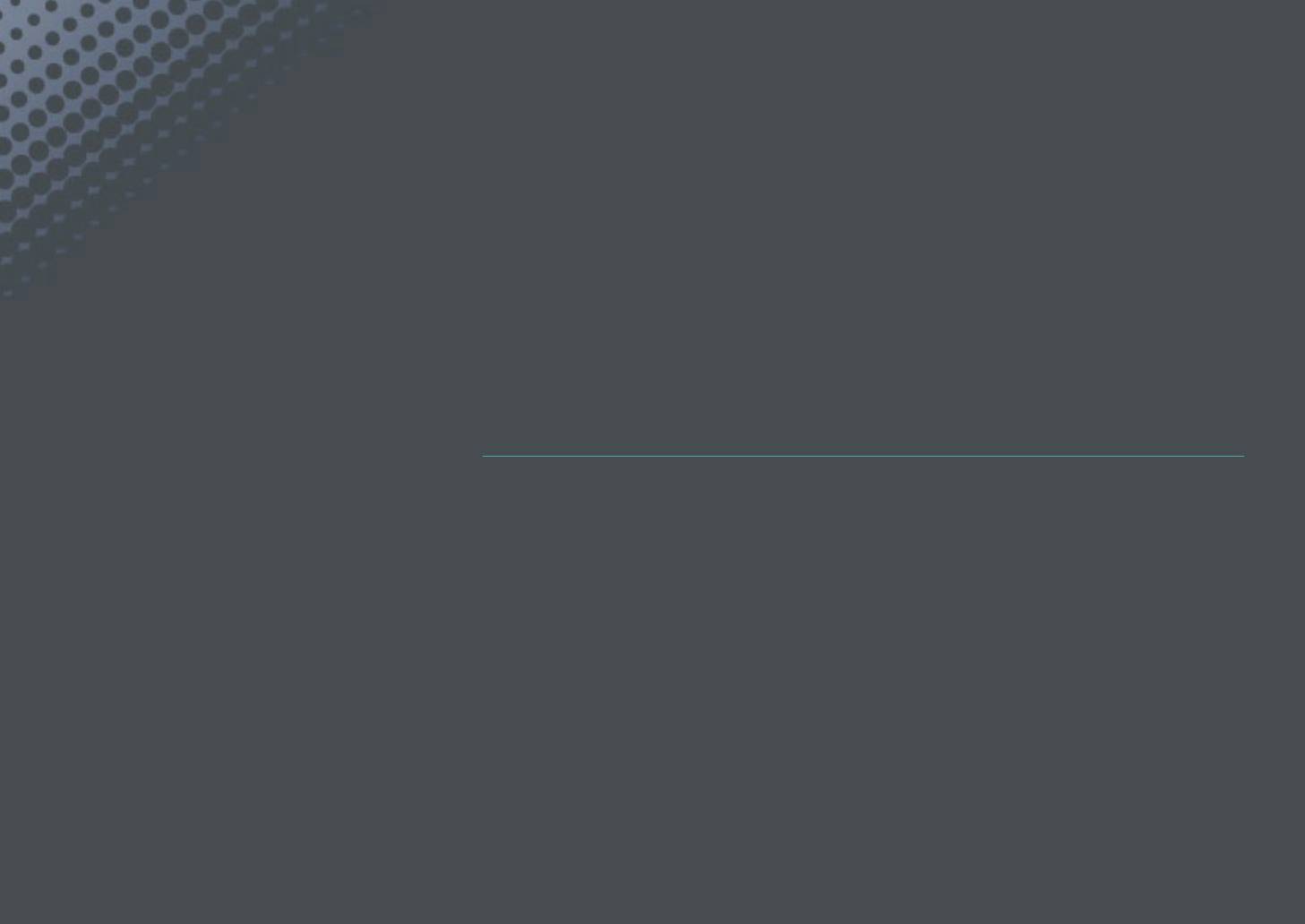
Глава 2
Функции съемки
В этой главе описываются функции, настраиваемые в режиме съемки.
Функции съемки обеспечивают тонкую ручную настройку снимков и видео.
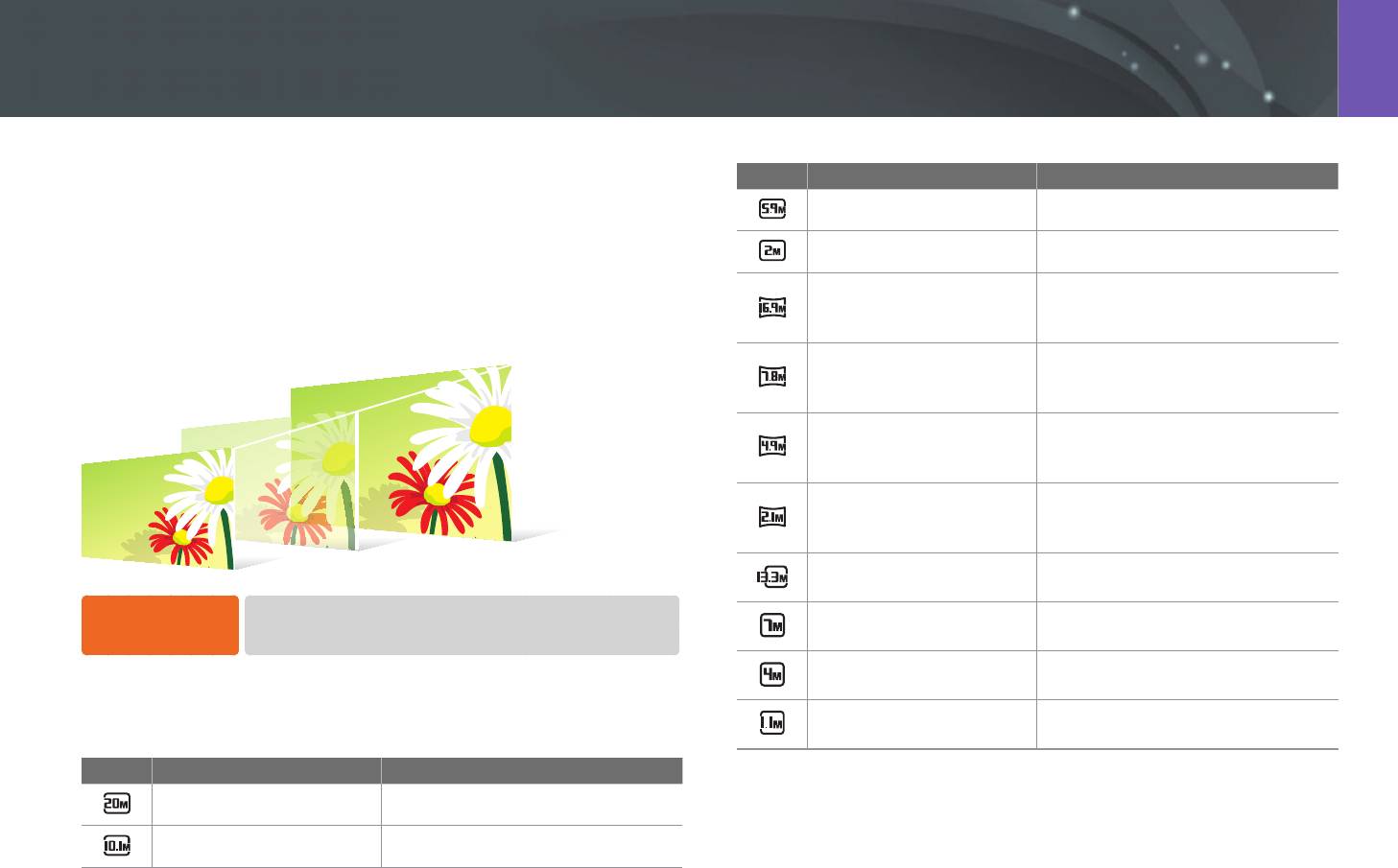
Функции съемки
Формат
При увеличении разрешения увеличивается количество
Значок Размер Применение
пикселей, из которых состоит фотоснимок или видеозапись,
5.9M (2976X1984) (3:2) Печать на бумаге формата A3.
что позволяет печатать снимки на бумаге большего формата
или показывать видео на большом экране. При использовании
2.0M (1728X1152) (3:2) Печать на бумаге формата A5.
высокого разрешения также увеличивается размер файла. Для
снимков, предназначенных для показа в цифровой фоторамке
Печать на бумаге формата
или размещения в Интернете, следует выбирать более низкое
16.9M (5472X3080) (16:9)
A1 или просмотр на экране
разрешение.
HD-телевизора.
Печать на бумаге формата
7.8M (3712X2088) (16:9)
A3 или просмотр на экране
HD-телевизора.
Печать на бумаге формата
4.9M (2944X1656) (16:9)
A4 или просмотр на экране
HD-телевизора.
Печать на бумаге формата
2.1M (1920X1080) (16:9)
A5 или просмотр на экране
HD-телевизора.
Печать квадратного снимка на
13.3M (3648X3648) (1:1)
бумаге формата A1.
В режиме съемки выберите пункт [f]
►
Размер фото
Печать квадратного снимка на
Указание размера
7.0M (2640X2640) (1:1)
или Разрешение
►
и укажите параметр.
бумаге формата A3.
Печать квадратного снимка на
4.0M (2000X2000) (1:1)
бумаге формата A4.
Печать квадратного снимка на
1.1M (1024X1024) (1:1)
Параметры размера снимка
бумаге формата A5.
Значок Размер Применение
20.0M (5472X3648) (3:2) Печать на бумаге формата A1.
10.1M (3888X2592) (3:2) Печать на бумаге формата A2.
54
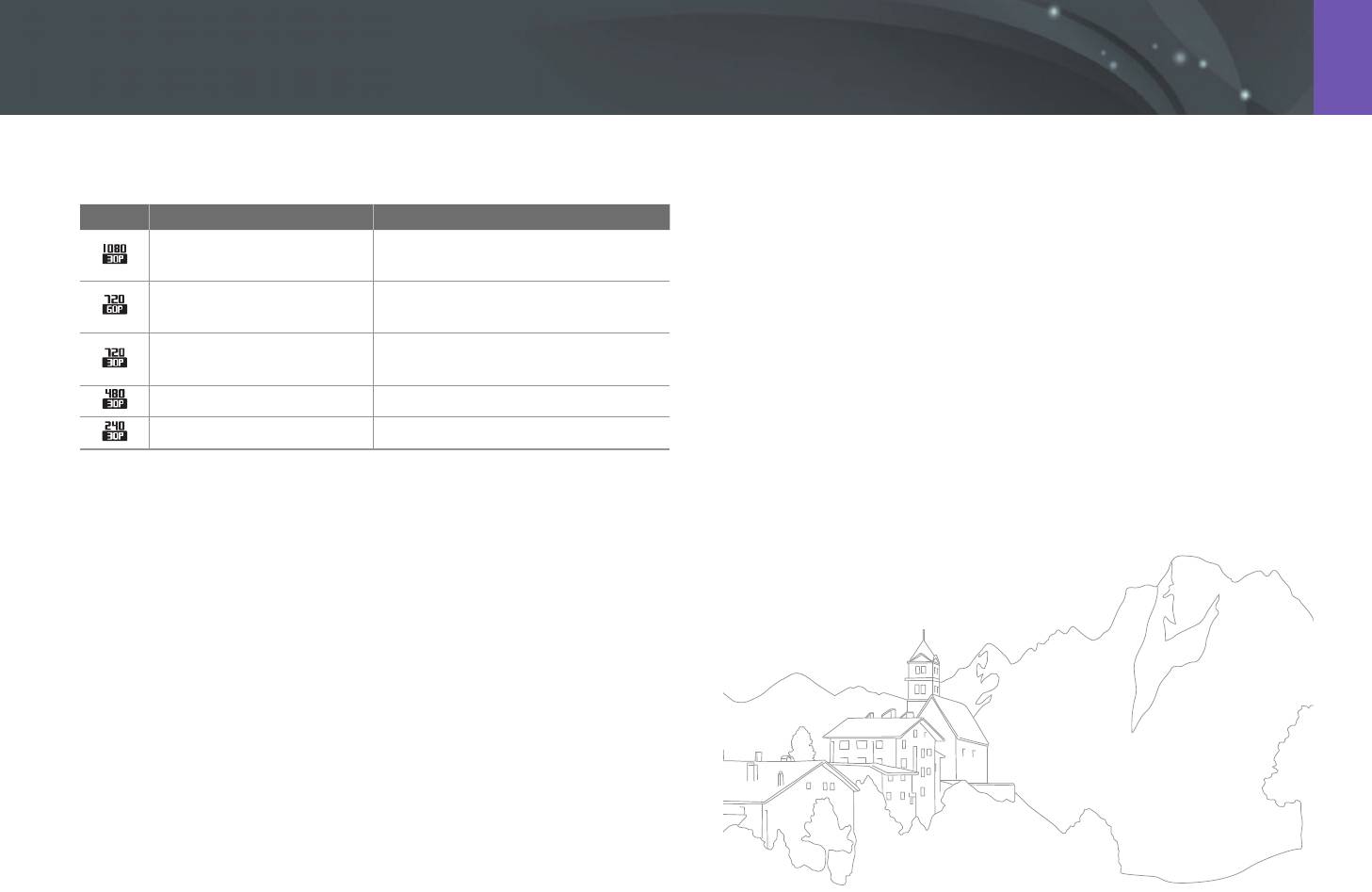
Функции съемки > Формат
Параметры размера видео
Значок Размер Применение
Просмотр на экране Full
1920X1080 (30 к/с) (16:9)
HD-телевизора.
Просмотр на экране
1280X720 (60 к/с) (16:9)
HD-телевизора.
Просмотр на экране
1280X720 (30 к/с) (16:9)
HD-телевизора.
640X480 (30 к/с) (4:3) Просмотр на экране телевизора.
320X240 (30 к/с) (4:3) Загрузка в Интернет.
55
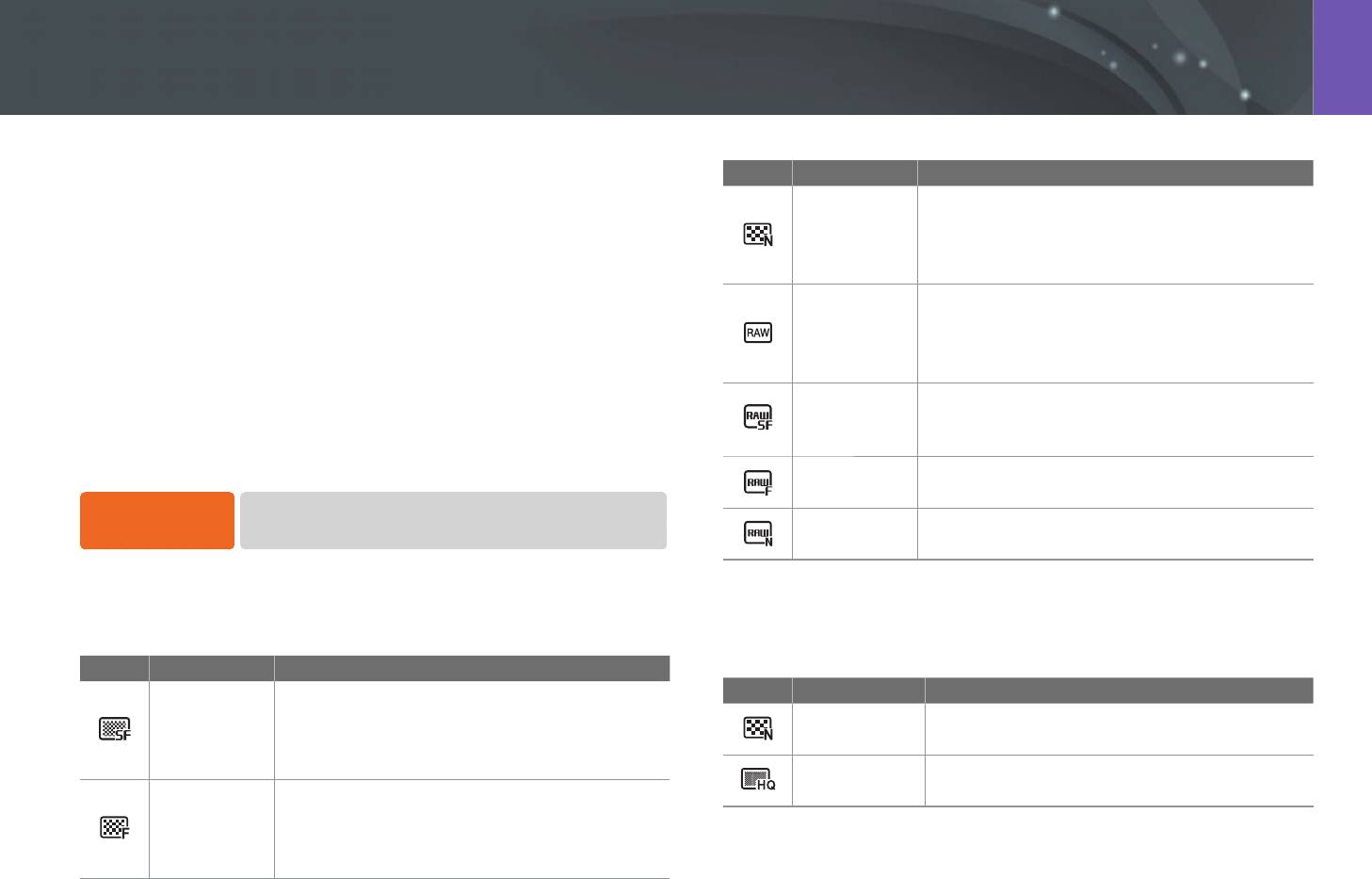
Функции съемки
Качество
Камера сохраняет снимки в формате JPEG либо RAW.
Значок Формат Описание
Хорошее:
Снимки, снятые камерой, часто преобразуются в формат JPEG и
•
Сжатие для нормального качества.
сохраняются в памяти в соответствии с настройками камеры на
JPEG
•
Рекомендуется для печати в малом
момент съемки. RAW-файлы не преобразуются в формат JPEG и
размере или размещения в Интернете.
сохраняются в памяти без каких-либо изменений.
RAW:
Разрешение RAW-файлов — SRW. Для регулировки экспозиции,
•
Сохранение снимка без потери данных.
RAW
баланса белого, оттенков, контрастности и цветов в RAW-файлах
•
Рекомендуется для редактирования после
или для преобра
зования их в формат JPEG или TIFF используйте
съемки.
программу Samsung RAW Converter, которая поставляется на
RAW + Наилучшее: сохранение снимка в
компакт-диске с программным обеспечением. Убедитесь, что
RAW+JPEG
форматах JPEG (наилучшее качество) и
на карте памяти есть место для сохранения снимков в формате
RAW.
RAW.
RAW + Отличное: сохранение снимка в
RAW+JPEG
форматах JPEG (качество Fine) и RAW.
Настройка
В режиме съемки выберите пункт [f]
►
Качество
RAW + Норма: сохранение снимка в
качества
►
и укажите параметр.
RAW+JPEG
форматах JPEG (качество Normal) и RAW.
Параметры качества снимков
Параметры качества видео
Значок Формат Описание
Наилучшее:
Значок Расширение Описание
•
Сжатие для наивысшего качества.
Хорошее: запись видео в нормальном
JPEG
MP4 (H.264)
•
Рекомендуется для печати в большом
качестве.
размере.
Высокое качество: запись видео в высоком
MP4 (H.264)
Отличное:
качестве.
•
Сжатие для лучшего качества.
JPEG
•
Рекомендуется для печати в обычном
размере.
56
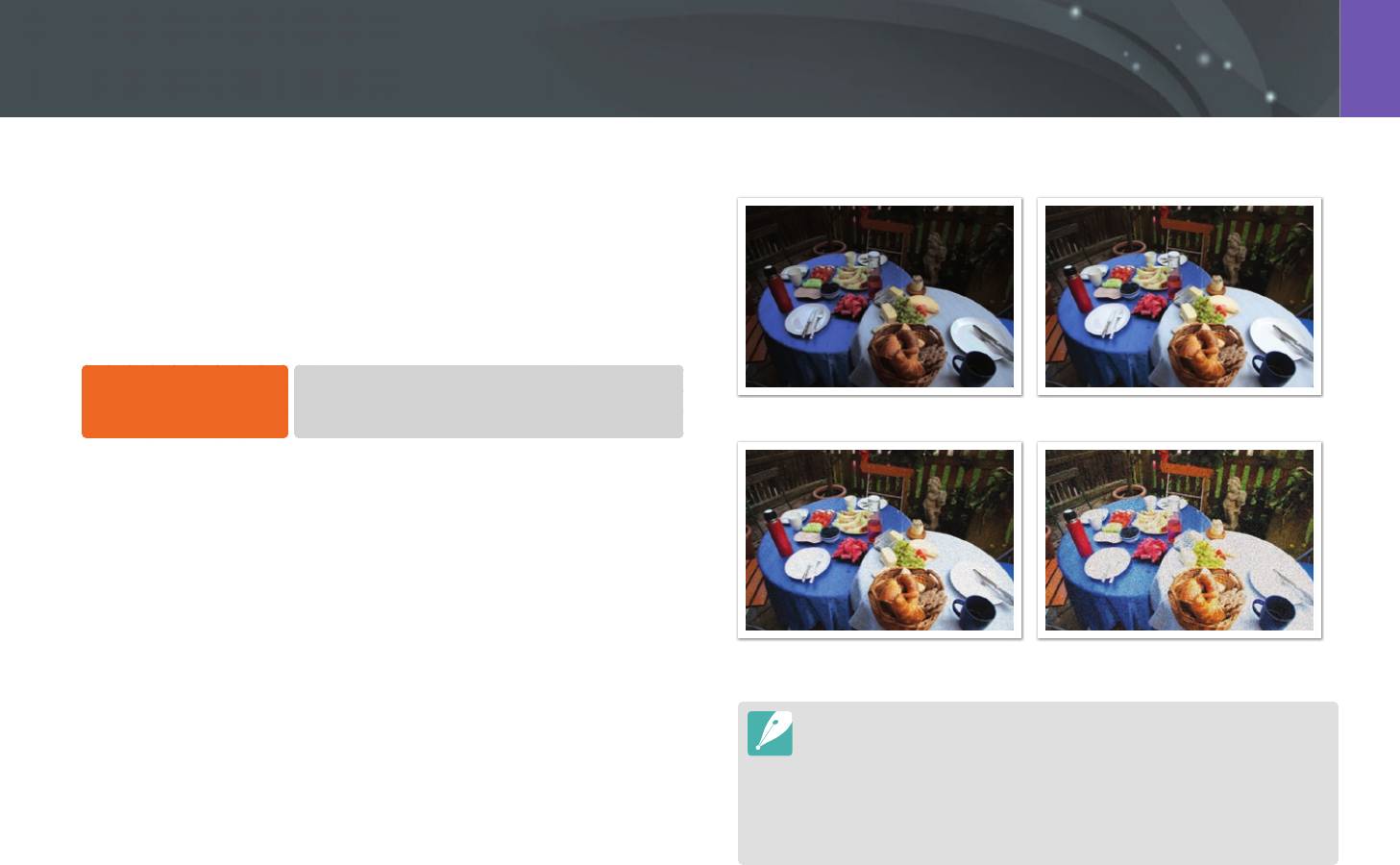
Функции съемки
Светочувствительность ISO
Светочувствительность ISO отражает чувствительность камеры к
Примеры
свету.
Чем выше светочувствительность ISO, тем выше
чувствительность камеры к свету. Поэтому при выборе более
высокой светочувствительности ISO можно делать снимки при
плохом освещении и короткой выдержке. Однако при этом могут
увеличиться электронный шум и зернистость снимка.
Установка
В режиме съемки нажмите кнопку [I]
►
светочувствительности
и укажите параметр.
ISO 100 ISO 400
ISO
ISO 800 ISO 3200
•
Можно повысить светочувствительность ISO в тех случаях,
когда использование вспышки по каким-либо причинам невозможно.
Повышение светочувствительности ISO позволяет делать четкие
снимки без увеличения освещенности.
•
Воспользуйтесь функцией подавления шумов, чтобы уменьшить
визуальный шум, который может появиться на снимках при высокой
светочувствительности ISO (стр. 94).
57
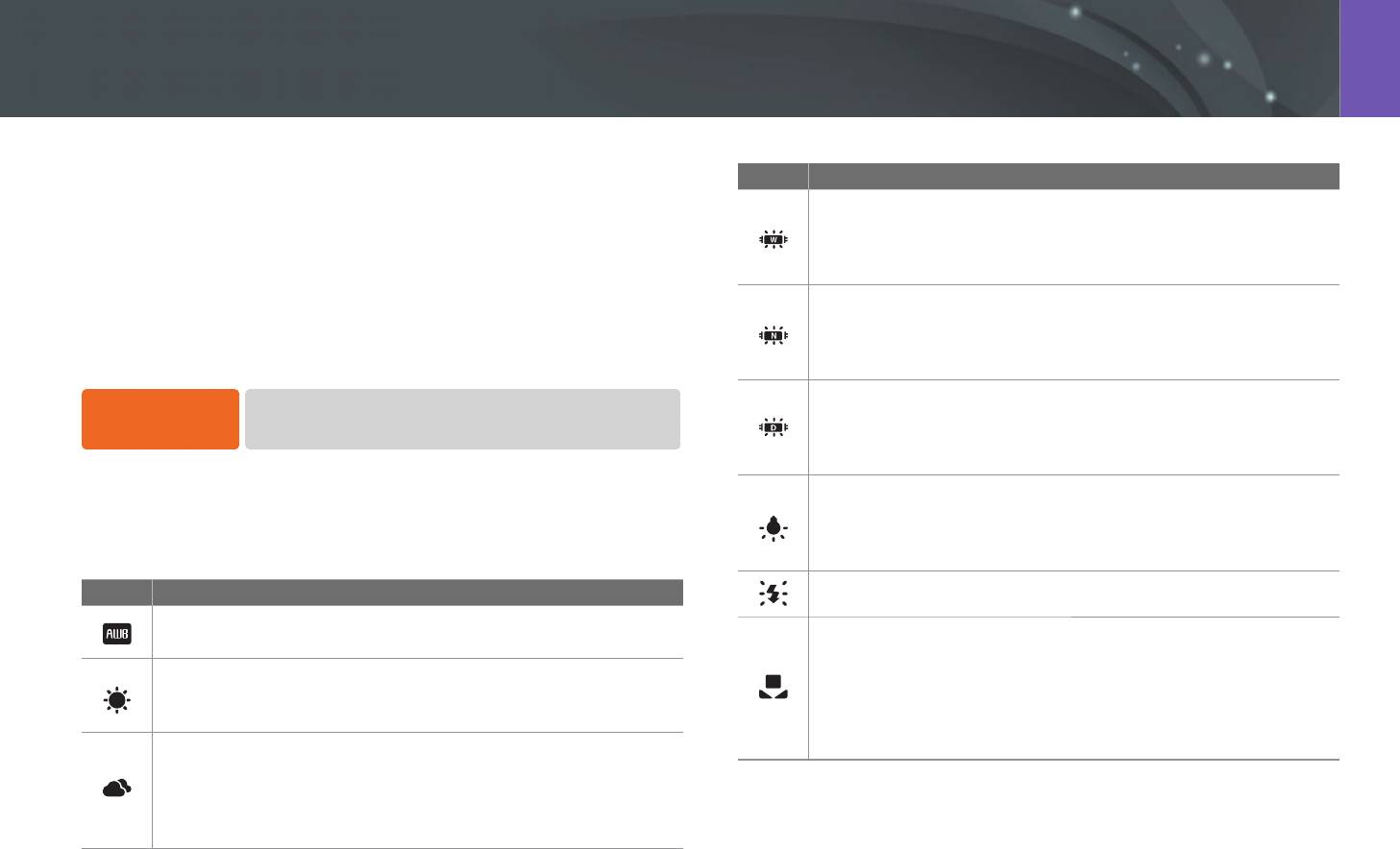
Функции съемки
Баланс белого (источник света)
Цвет снимка зависит от типа и качества источника света. Если
Значок Описание
вы хотите, чтобы изображение на снимке было реалистичным,
Люминесц. Белый*: для съемки в условиях белого
выберите соответствующий условиям съемки тип освещения
люминесцентного освещения. Больше всего подходит при
для калибровки баланса белого, например Автобаланс белого,
люминесцентном освещении с цветовой температурой около
Дневной свет, Облачно или Лампы накаливания, либо
4200 K.
отрегулируйте цветовую температуру вручную. Кроме того,
Люминесц. нейтральный*: для съемки в условиях белого
можно изменять настройки цвета в предустановленных режимах,
люминесцентного освещения. Больше всего подходит при
чтобы гамма на снимках была естественной даже в условиях
люминесцентном освещении интенсивно белого оттенка с
смешанного освещения.
цветовой температурой около 5000 K.
Люминесц. холодный*: для съемки в условиях белого
Настройка
В режиме съемки выберите [f]
►
Баланс белого
►
люминесцентного освещения. Больше всего подходит
баланса белого
параметр.
при люминесцентном освещении голубоватого оттенка с
цветовой температурой около 6500 K.
Лампы накаливания*: для съемки в помещении в свете
ламп накаливания или галогенных ламп. Вольфрамовые
лампы накаливания обычно имеют красноватый оттенок.
Параметры баланса белого
Данный параметр корректирует этот эффект.
Значок Описание
Вспышка*: для съемки со вспышкой.
Автобаланс белого*: использование автоматических
Пользовательский:
настроек в зависимости от условий освещенности.
используются предварительно заданные пользователем
Дневной свет*: для съемки на улице в солнечный день.
настройки.
Данный параметр обеспечивает наиболее естественные
Можно настроить баланс белого вручную, сделав снимок
цвета на снимке.
белого листа бумаги. Заполните круг точечного экспозамера
Облачно*: для съемки на улице в облачную погоду или
бумагой и задайте баланс белого.
в тени. Снимки, сделанные в облачный день, обычно
* Эти параметры можно настраивать.
имеют голубоватый оттенок по сравнению со снимками,
сделанными в солнечный день. Данный параметр
корректирует этот эффект.
58
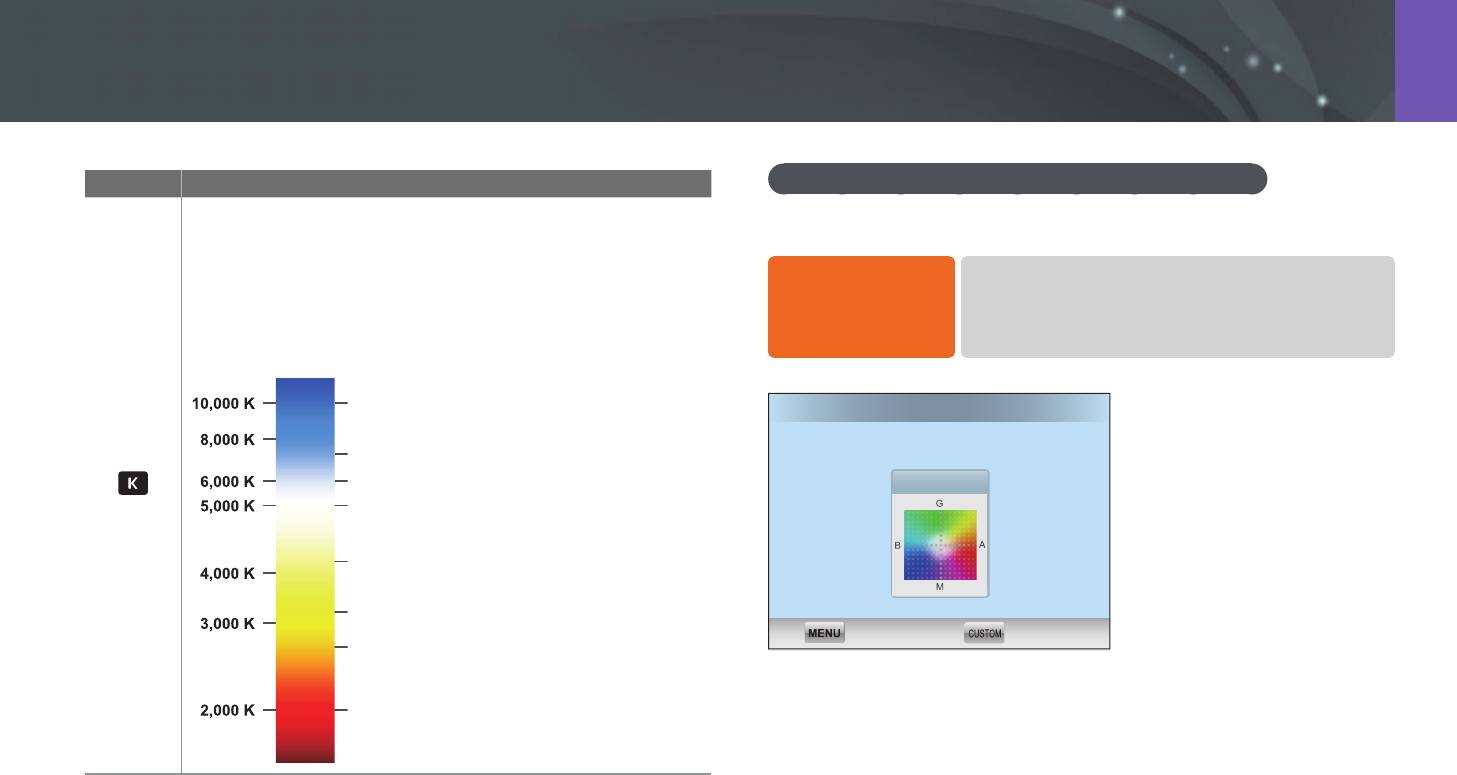
Функции съемки > Баланс белого (источник света)
Параметр Описание
Настройка предустановленных параметров
Цветовая температура:
Можно изменить предустановленные параметры баланса белого.
Ручная настройка цветовой температуры источника света.
Цветовая температура — это характеристика источника
В режиме съемки выберите [f]
►
Баланс белого
света конкретного типа, выражаемая в градусах Кельвина.
Изменение
►
параметр
►
[D]
►
поверните кнопку навигации
С увеличением цветовой температуры спектр становится
предустановленных
или колесо настройки экспозиции либо нажмите
холоднее, и наоборот — с уменьшением цветовой
параметров
кнопку [D/I/C/F].
температуры спектр становится теплее.
Ясное небо
Баланс белого: Дневной свет
Люминесц. ХБ
Облачно
Дневной свет
Дневной свет
Люминесц. ТБ
Галогенная лампа
Назад
Отменить
Лампа накаливания
Свеча
59
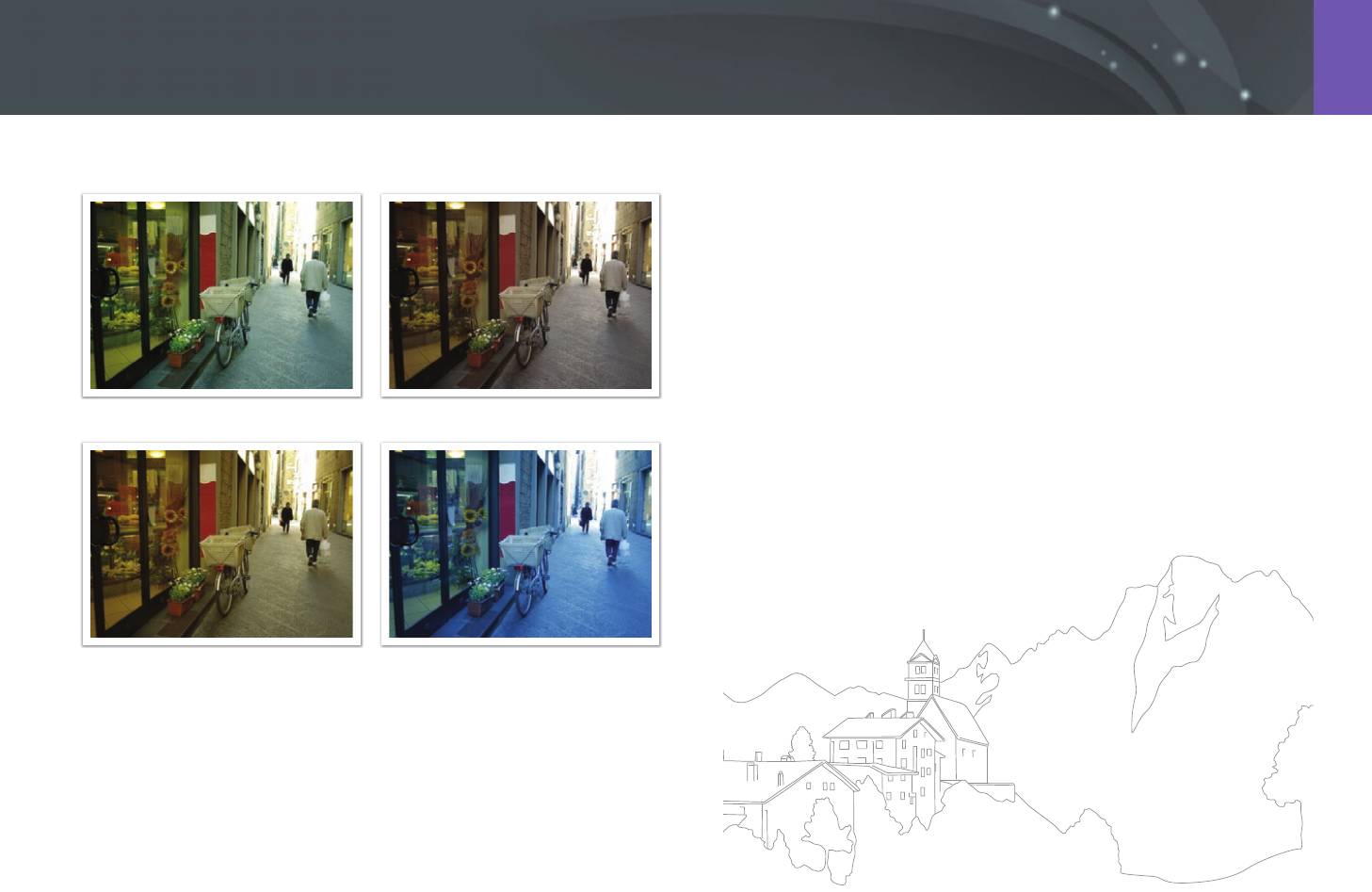
Функции съемки > Баланс белого (источник света)
Примеры
Автобаланс белого Дневной свет
Люминесц. холодный Лампы накаливания
60
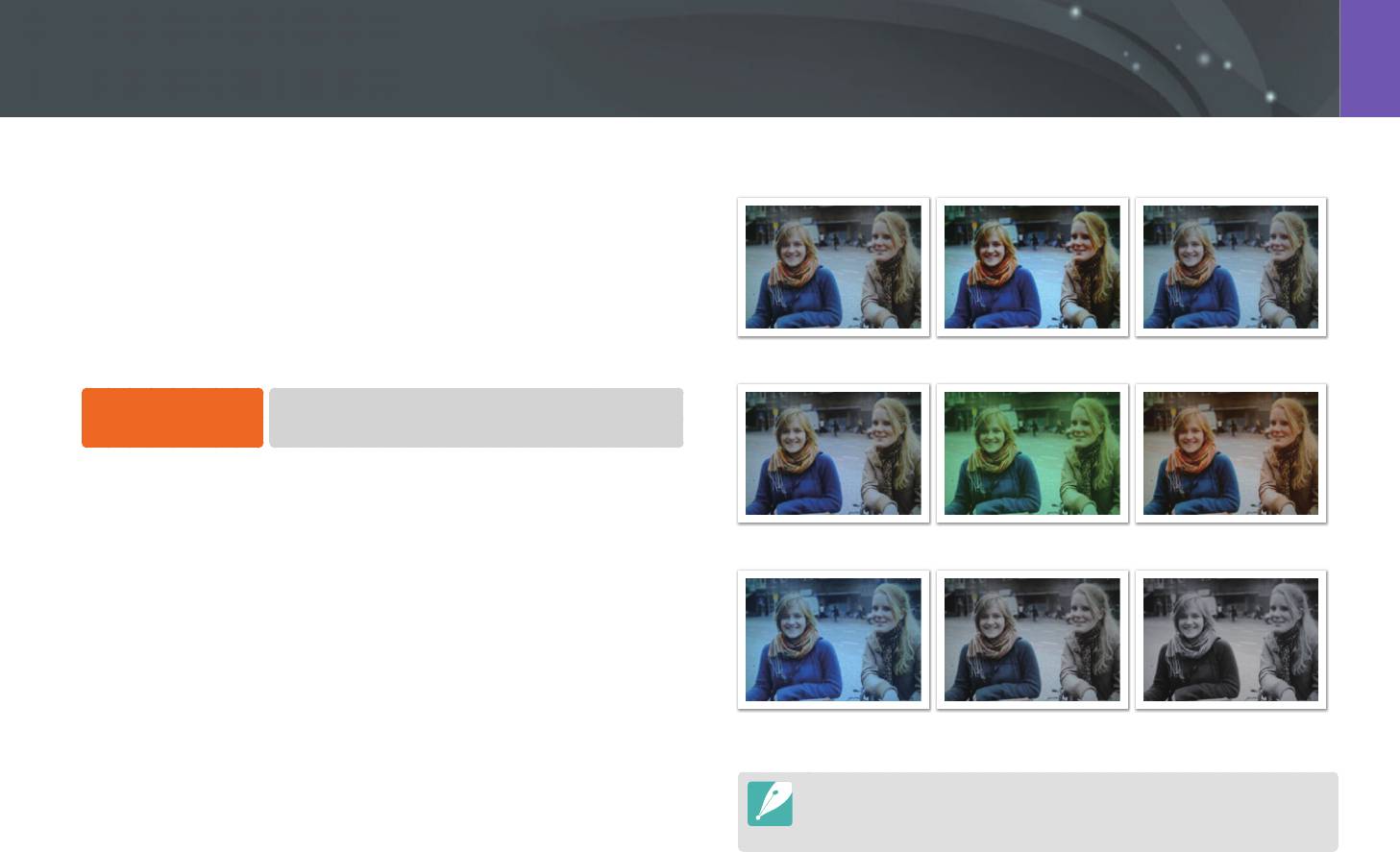
Функции съемки
Мастер снимков (фотостили)
Мастер снимков позволяет применять к снимкам различные
Примеры
фотостили, создавая разнообразные эффекты и передавая
эмоциональные состояния. Можно также создавать и сохранять
собственные фотостили, регулируя цвет, насыщенность, резкость
и контрастность для каждого из них.
Для стилей не существует четких ограничений по условиям
применения. Экспериментируйте с различными настройками и
стилями и выбирайте те, которые по
дходят именно вам.
Стандарт Высокая Портрет
Настройка
В режиме съемки выберите [f]
►
фотостиля
Мастер снимков
►
параметр.
Пейзаж Лес Ретро
Холодн. Спокойн. Классика
Можно также настроить значения параметров предустановленных
стилей. Выберите параметр Мастер снимков, нажмите кнопку [D] и
настройте цвет, насыщенность, резкость и контрастность.
61
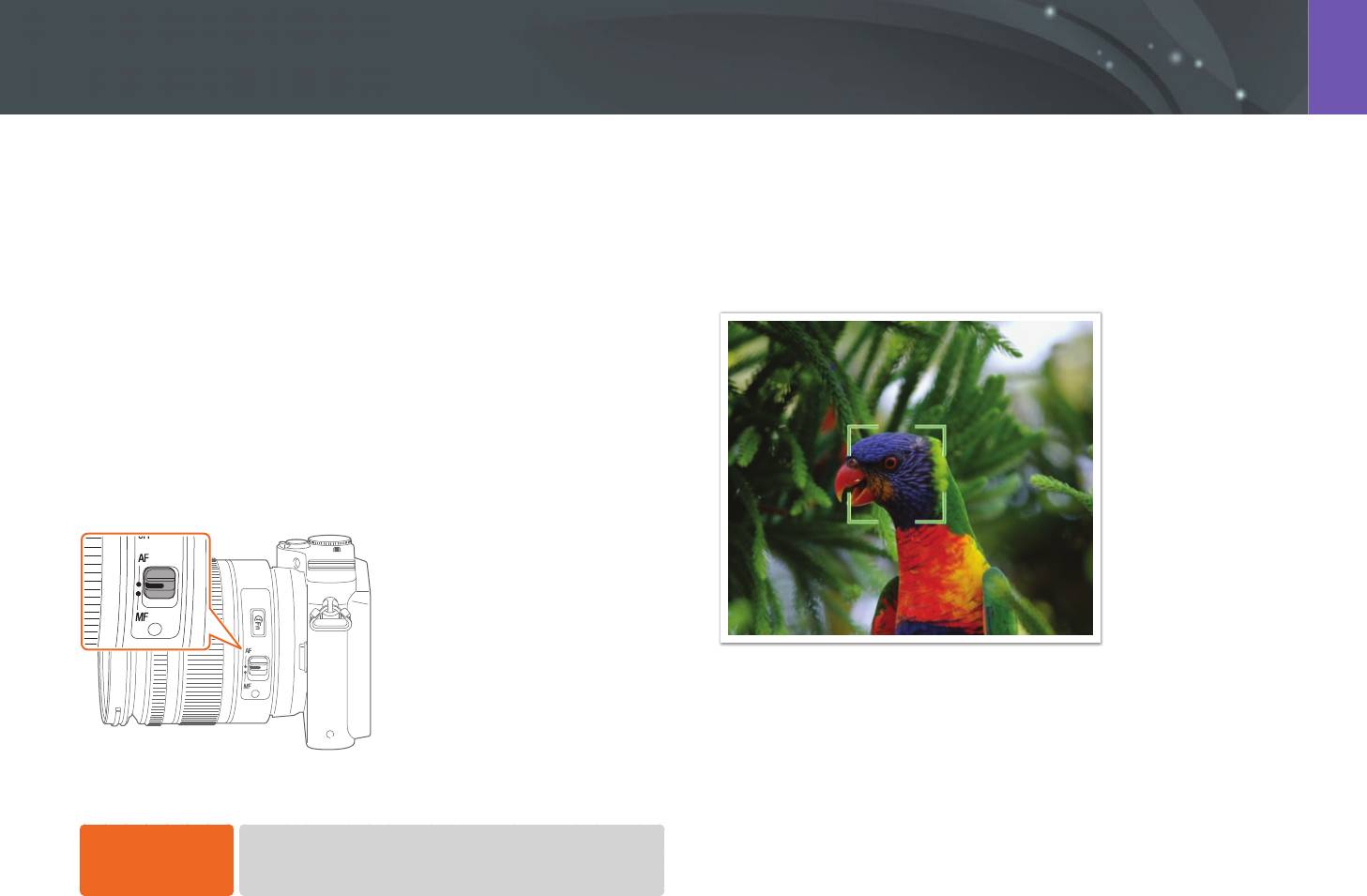
Функции съемки
Режим автофокуса
В этом разделе описывается, как выбрать режим фокусировки в
Покадровый АФ
соответствии с характером сюжета съемки.
Данный режим удобен для съемки неподвижных объектов.
Режим фокусировки выбирается с учетом сюжета. Доступны
При нажатии кнопки затвора наполовину фокус фиксируется в
следующие режимы: «Покадровый АФ», «Непрерывный АФ» и
области фокусировки. После того как камера сфокусировалась на
«Ручн. фокус». Функция автофокуса активируется при нажатии
кнопки затвора наполовину. В режиме ручной фокусировки
объекте, область фокусировки выделяется зеленым цветом.
необходимо настраивать фокус вращением фокусировочного
кольца объектива.
В большинстве случаев для фок
усировки достаточно выбрать
режим Покадровый АФ. Сложности возникают с фокусировкой на
быстро движущихся объектах или объектах, цвет которых близок
к фоновому. В таких случаях нужно выбирать подходящий режим
фокусировки.
При наличии на объективе переключателя AF/MF переведите его
в положение MF, чтобы настроить фокус вручную.
В случае отсутствия переключателя нажмите кнопку [F], чтобы
выбрать нужный режим автофокуса.
Настройка
В режиме съемки нажмите кнопку [F]
►
режима
укажите параметр.
автофокуса
62
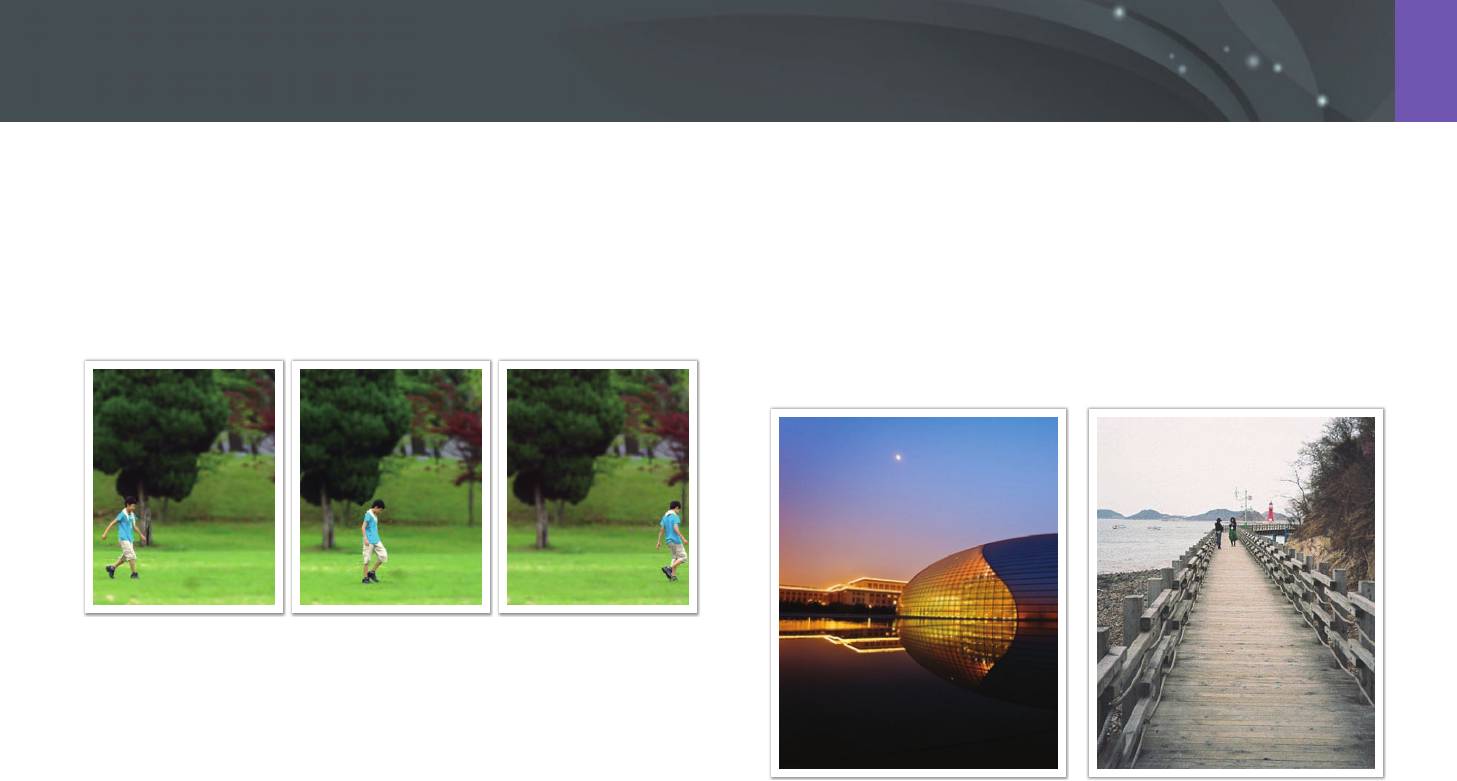
Функции съемки > Режим автофокуса
Непрерывный АФ
Ручная фокусировка
При удержании кнопки затвора нажатой наполовину камера
Cфокусироваться на объекте можно вручную, поворачивая
продолжает автоматически фокусироваться на объекте. С того
фокусировочное кольцо на объективе. Режим помощи РФ
момента как область фокусировки зафиксирована, объект
облегчает ручную фокусировку. При вращении фокусировочного
остается в фокусе, даже будучи в движении. Этот режим подходит
кольца изображение в области фокусировки будет увеличиваться
для съемки велопробега, бегущей собаки или автогонок.
либо появится шкала настройки фокусировки. Этот режим
рекомендуется для съемки объектов, цвет которых близок к
фоновому, съемки ночных сюжетов или фейерверков.
63
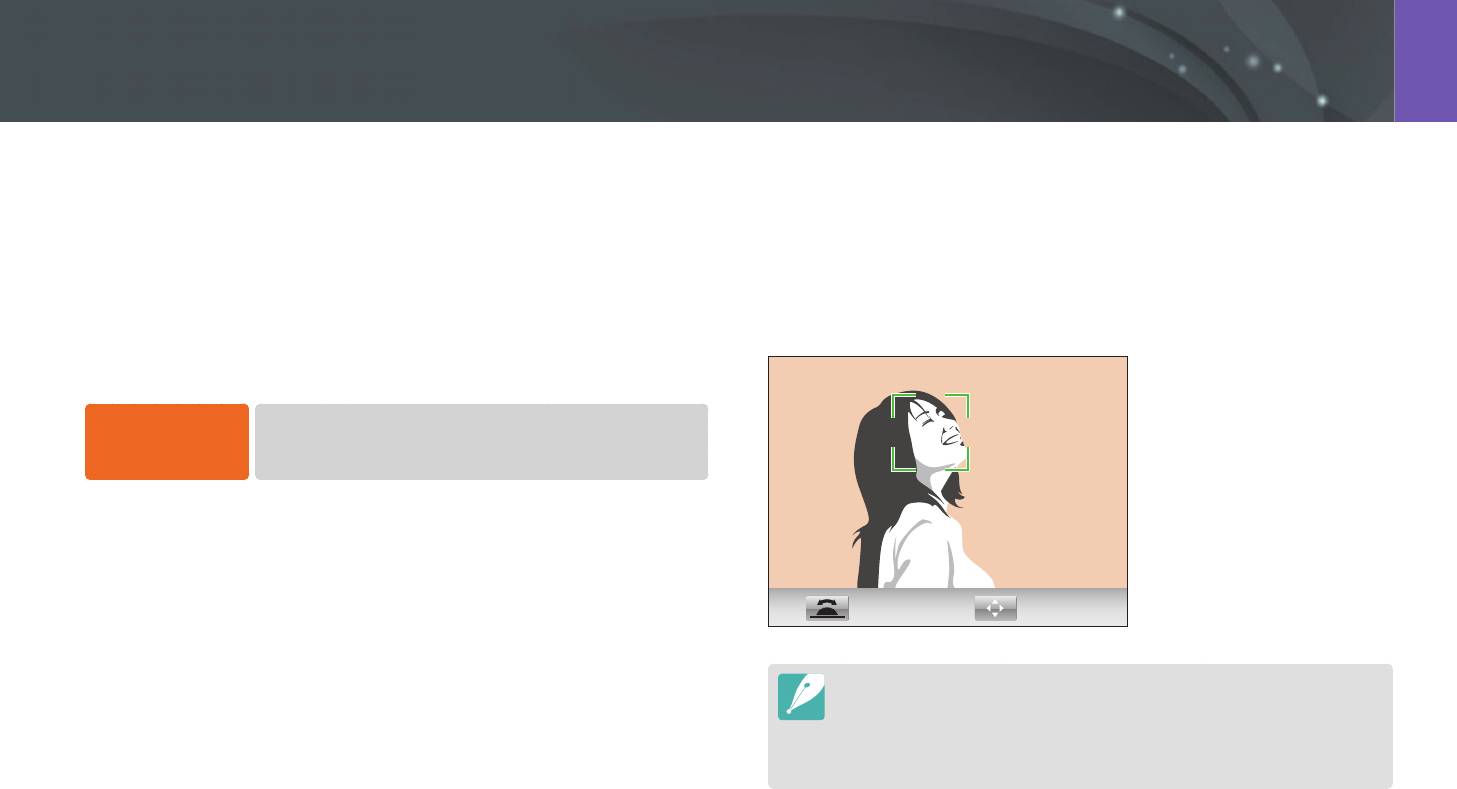
Функции съемки
Область АФ
Данная функция изменяет положение области фокусировки.
АФ по выбору
Обычно камеры фокусируются на ближайшем объекте.
Можно установить фокус на нужной области. Примените эффект
Однако если объектов вокруг много, в фокус может попасть
вне фокуса, чтобы сделать объект более различимым.
что-то лишнее. Чтобы избежать попадания в фокус
нежелательных объектов, измените область фокусировки таким
На нижеприведенном снимке размер и положение фокуса были
образом, чтобы сфокусироваться на нужном объекте. Выбрав
изменены так, чтобы он соответствовал лицу объекта.
подходящую зону фокусировки, можно повысить четкость и
резкость снимка.
Настройка
В режиме съемки выберите пункт [f]
►
Область АФ
области
►
и укажите параметр.
автофокуса
АФ при зумм. Смест.
Чтобы изменить положение или размер области фокусировки, в
режиме съемки нажмите кнопку [o]. Чтобы переместить область
фокусировки, воспользуйтесь кнопкой навигации. Чтобы изменить
размер области фокусировки, поворачивайте колесо настройки
экспозиции.
64
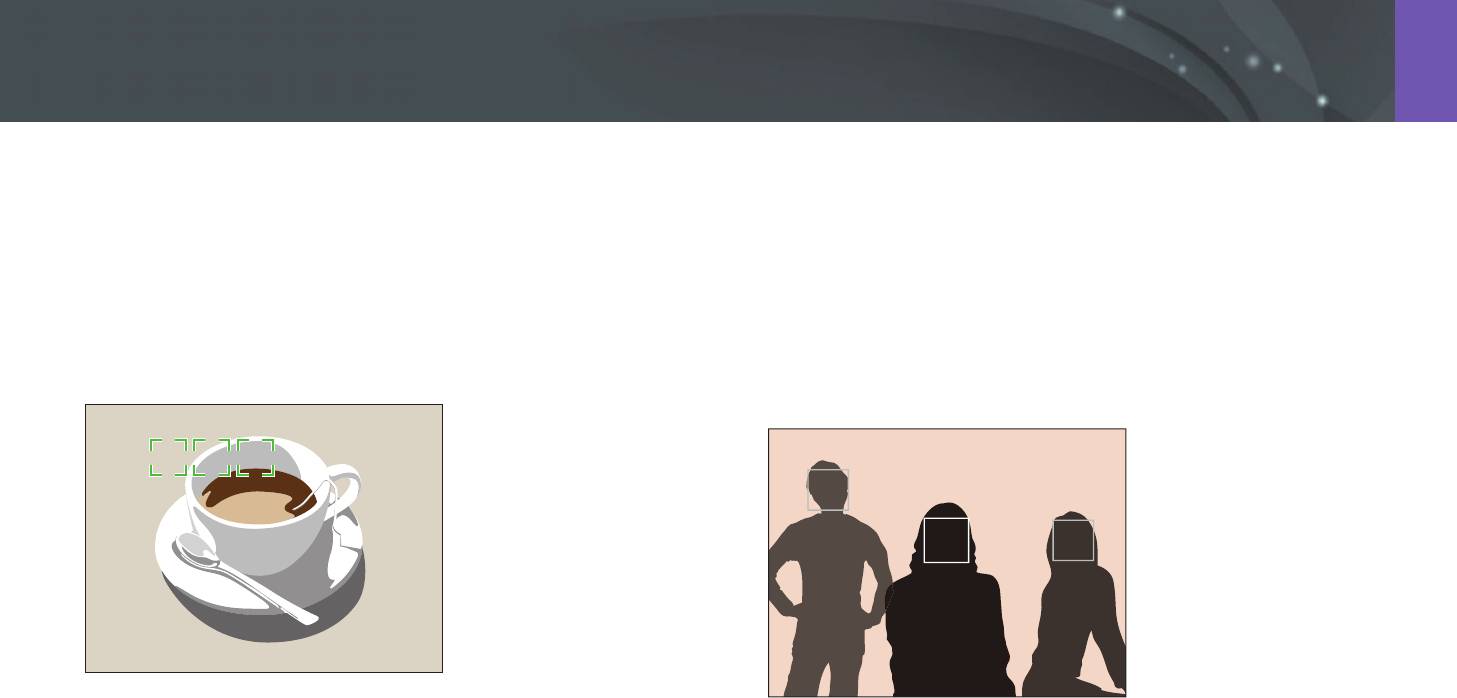
Функции съемки > Область АФ
Матричная
АФ по лицу
В тех местах кадра, где фокус установлен правильно, на дисплее
Камера преимущественно фокусируется на лицах людей.
камеры отображаются зеленые прямоугольники. Кадр разделяется
Возможно обнаружение до 10 лиц. Данный режим удобен для
на две области и более, для которых камера получает фокусные
съемки группы людей.
точки. Данный режим рекомендуется для пейзажных снимков.
При легком нажатии кнопки затвора выполняется фокусировка на
При нажатии кнопки затвора на дисплее отображаются зеленые
лицах, как показано на снимке ниже. При съемке группы людей
области фокусировки, как показано на снимке ниже.
фокус на ближайшем лице отображается белым, а на остальных
лицах — серым.
65
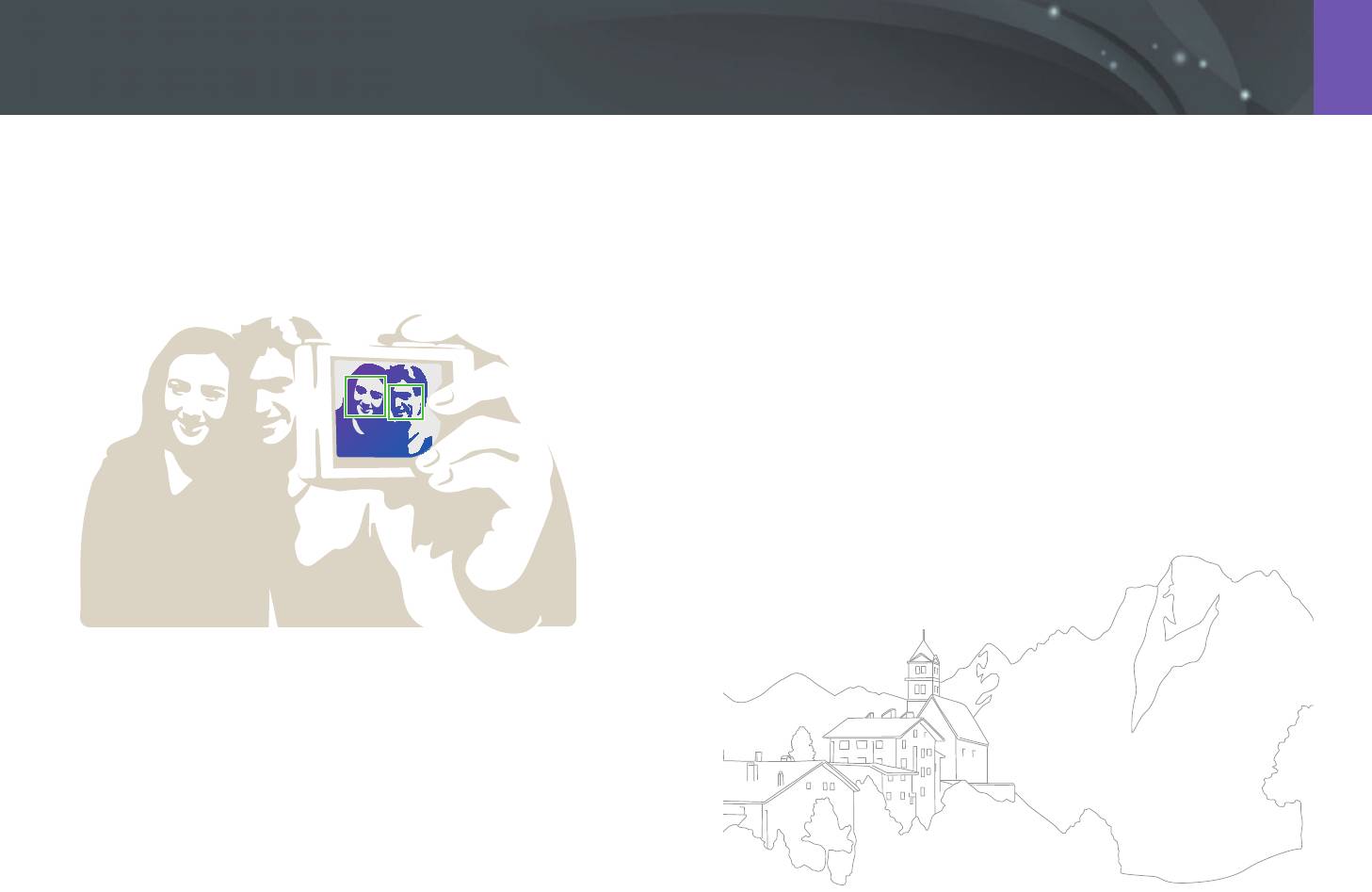
Функции съемки > Область АФ
АФ автопортрета
При съемке автопортрета бывает сложно проверить, находится
ли ваше лицо в фокусе. Когда данная функция включена,
устанавливается близкое фокусное расстояние и при попадании
лица в фокус камера издает короткий звуковой сигнал.
66
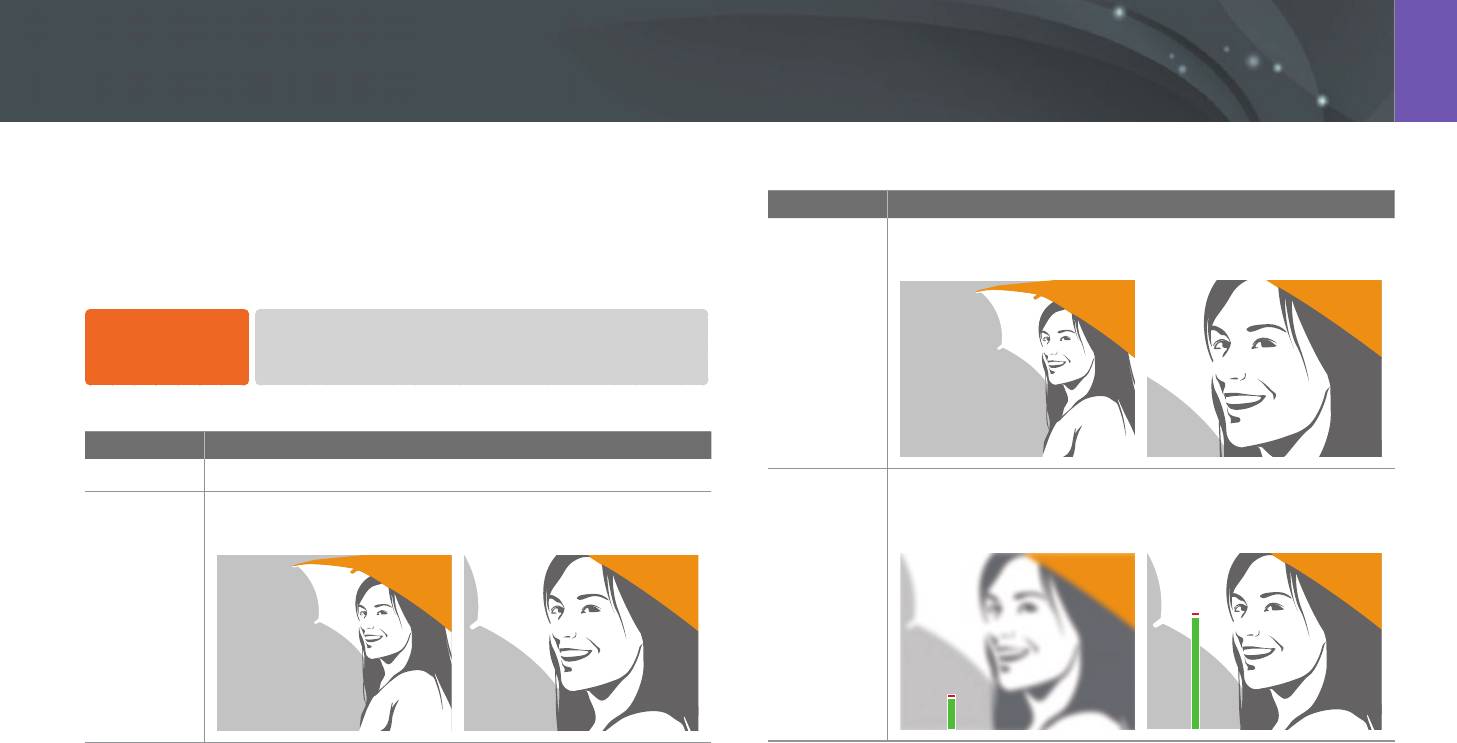
Функции съемки
Помощь РФ
В ручном режиме фокусировка на объекте производится
* По умолчанию.
вручную путем вращения фокусировочного кольца на объективе.
Параметр Описание
Если включен режим подсветки ручного фокуса, выполнить
При вращении кольца фокусировки изображение в
фокусировку легче. Эта функция доступна только на объективе с
области фокусировки будет увеличено в 8 раз.
поддержкой ручной фокусировки.
Настройка
В режиме съемки выберите [m]
Увел. в 8
►
режима помощи
2 или выберите 7
►
Помощь РФ
►
параметр.
раз
РФ
* По умолчанию.
Параметр Описание
Выкл
Функция не используется.
При повороте фокусировочного кольца шкала
При вращении кольца фокусировки изображение в
настройки фокуса будет подниматься по мере
области фокусировки будет увеличено в 5 раз.
улучшения фокусировки.
Увел. в 5
FA
раз*
67
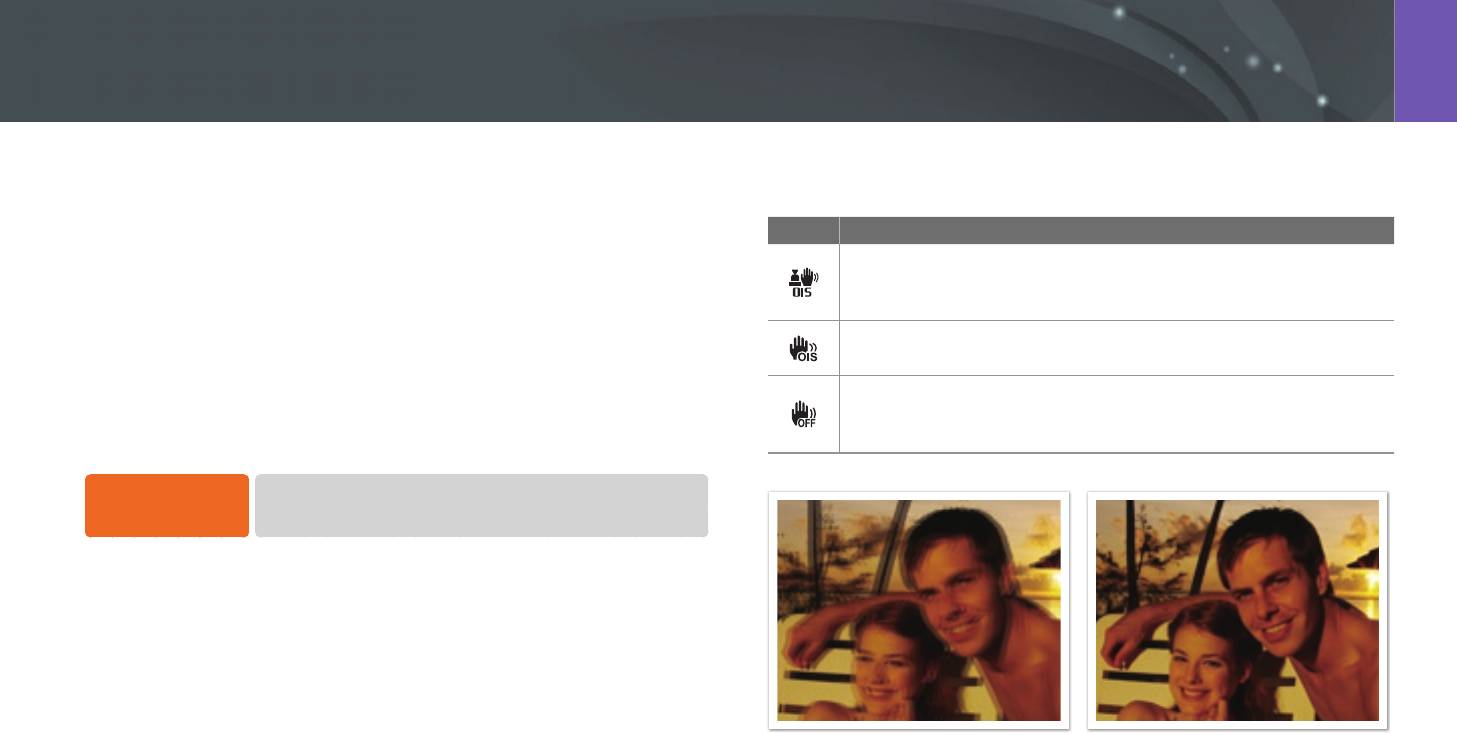
Функции съемки
Оптическая стабилизация изображения (OIS)
Для коррекции дрожания камеры включите функцию оптической
Параметры OIS
стабилизации изображения. Некоторые объективы не
поддерживают оптическую стабилизацию изображения.
Значок Описание
Режим 1: оптическая стабилизация изображения
Обычно дрожание камеры возникает в темных местах или при
используется, только если кнопка затвора нажата слегка или
съемке в помещении. В таких случаях используется более
полностью.
длительная выдержка, которая позволяет увеличить количество
Режим 2: оптическая стабилизация изображения
света, проходящего в объектив, но снимки при этом могут
используется постоянно.
получиться размытыми. Функция OIS по
зволяет этого избежать.
Выкл.: оптическая стабилизация изображения не
При использовании объектива с переключателем (OIS)
используется. (Для некоторых объективов эта функция не
необходимо включить переключатель.
поддерживается.)
Настройка
В режиме съемки выберите пункт [f]
►
OIS
►
параметров OIS
и укажите параметр.
Без коррекции OIS С коррекцией OIS
68
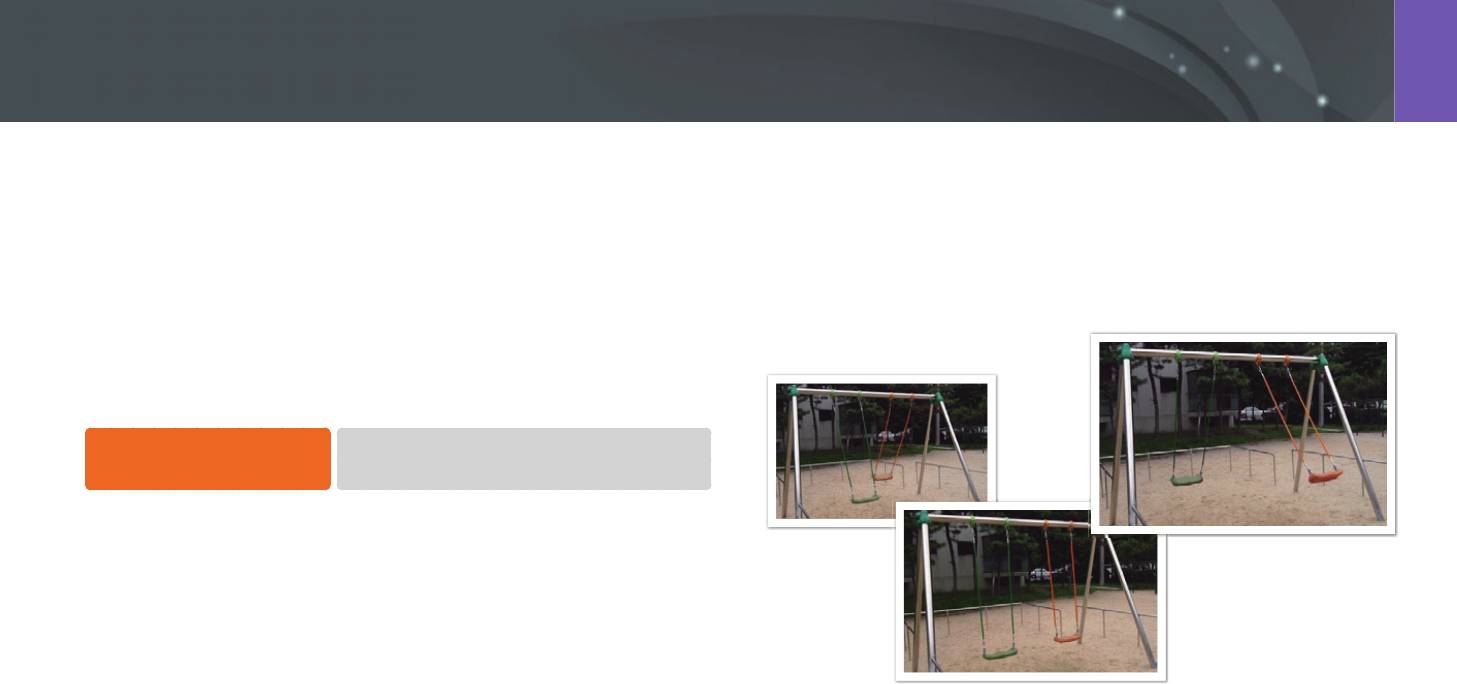
Функции съемки
Тип съемки
Можно выбрать такой тип съемки, как непрерывный, серийный,
Непрерывная
автоспуск и т. д.
Камера делает снимки до тех пор, пока удерживается кнопка
Выберите Покадровая, чтобы снимать по одному кадру зараз.
затвора. Можно делать до 3 (Продолжительный ролик, низкое
Выберите Непрерывная или Серийная для съемки быстро
качество (3 кадра в секунду)) или 7 (Продолжительный ролик,
движущихся объектов. Выберите Эксповилка автоэкспозиции,
высокое качество (7 кадров в секунду)) снимков в секунду.
Эксповилка баланса белого или Брекетинг МС для настройки
экспозиции, баланса белого или применения эффектов мастера
снимков соответственно. Можно также выбра
ть Таймер, чтобы
сделать автопортрет.
Выбор типа съемки
В режиме съемки выберите [C]
►
параметр.
Покадровая
При каждом нажатии кнопки затвора делается один снимок.
Этот тип подходит для обычных снимков.
69
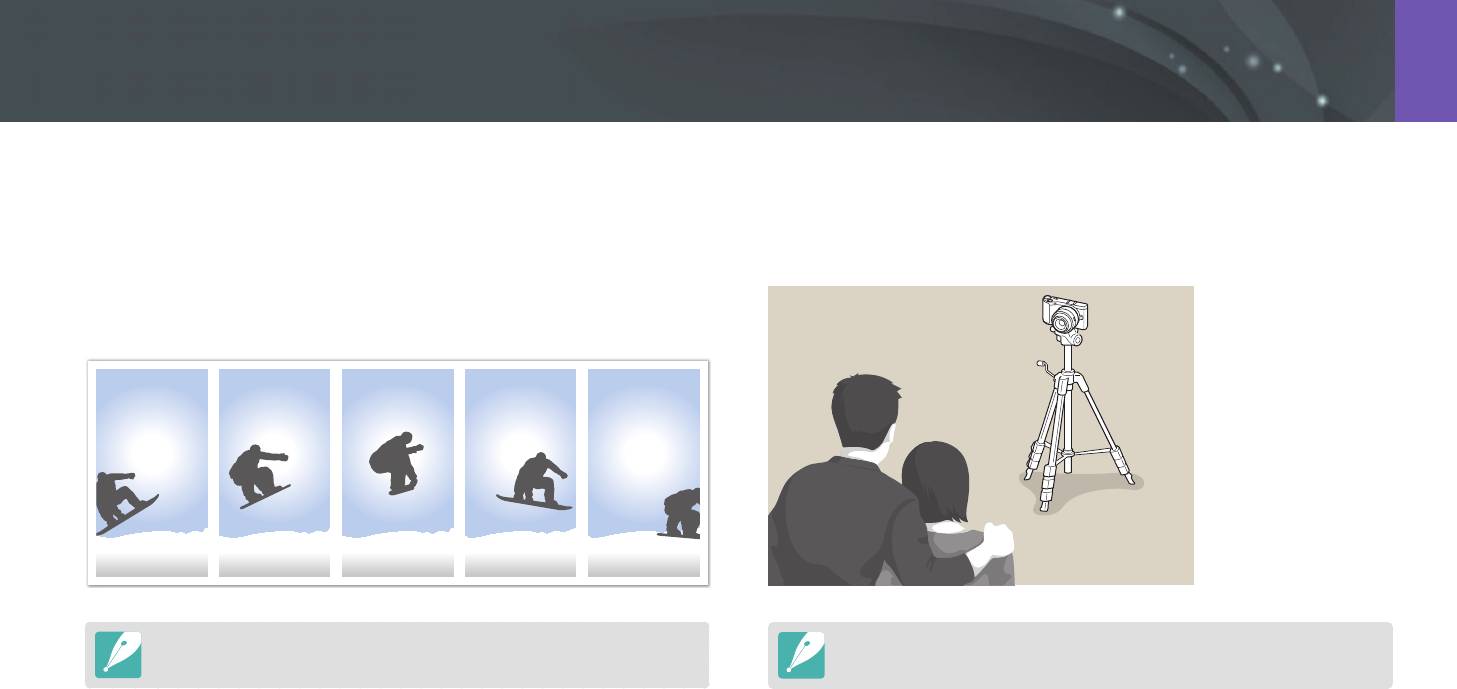
Функции съемки > Тип съемки
Серийная
Автоспуск
Последовательная съемка до 10 кадров в секунду (3 секунды),
Делайте снимок с задержкой от 2 до 30 секунд. Длительность
15 кадров в секунду (2 секунды) и 30 кадров в секунду (1 секунда)
задержки настраивается с интервалом в 1 секунду.
при однократном нажатии кнопки затвора. Рекомендуется
для съемки быстро движущихся объектов, таких как гоночные
автомобили.
Чтобы задать количество снимков, в режиме съемки выберите [C]
Чтобы установить задержку перед съемкой, в режиме съемки
►
Серийная, затем нажмите кнопку [D].
выберите [C]
►
Таймер, затем нажмите кнопку [D].
70
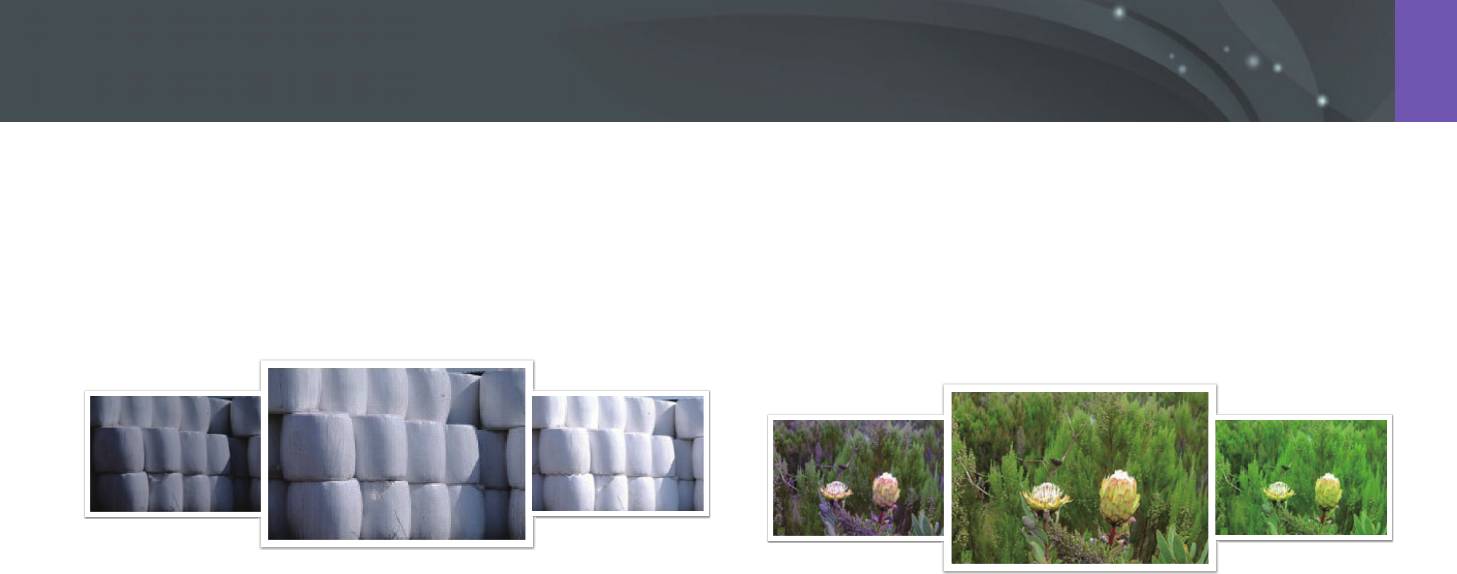
Функции съемки > Тип съемки
Эксповилка автоэкспозиции
Эксповилка баланса белого
При нажатии кнопки затвора камера делает 3 последовательных
При нажатии кнопки затвора камера делает 3 последовательных
снимка: исходный, на уровень темнее и на уровень светлее.
снимка: исходный и 2 снимка с разными значениями баланса
Чтобы избежать размытости снимков при последовательной
белого. Исходный снимок делается при нажатии кнопки затвора.
съемке трех кадров, используйте штатив. Настройки регулируются
Настройки двух остальных производятся автоматически
в меню Установка брекетинга.
в соответствии с заданным балансом белого. Настройки
регулируются в меню Установка брекетинга.
Экспозиция -2
Экспозиция +2
ББ -2
ББ +2
Исходное
Исходное
71
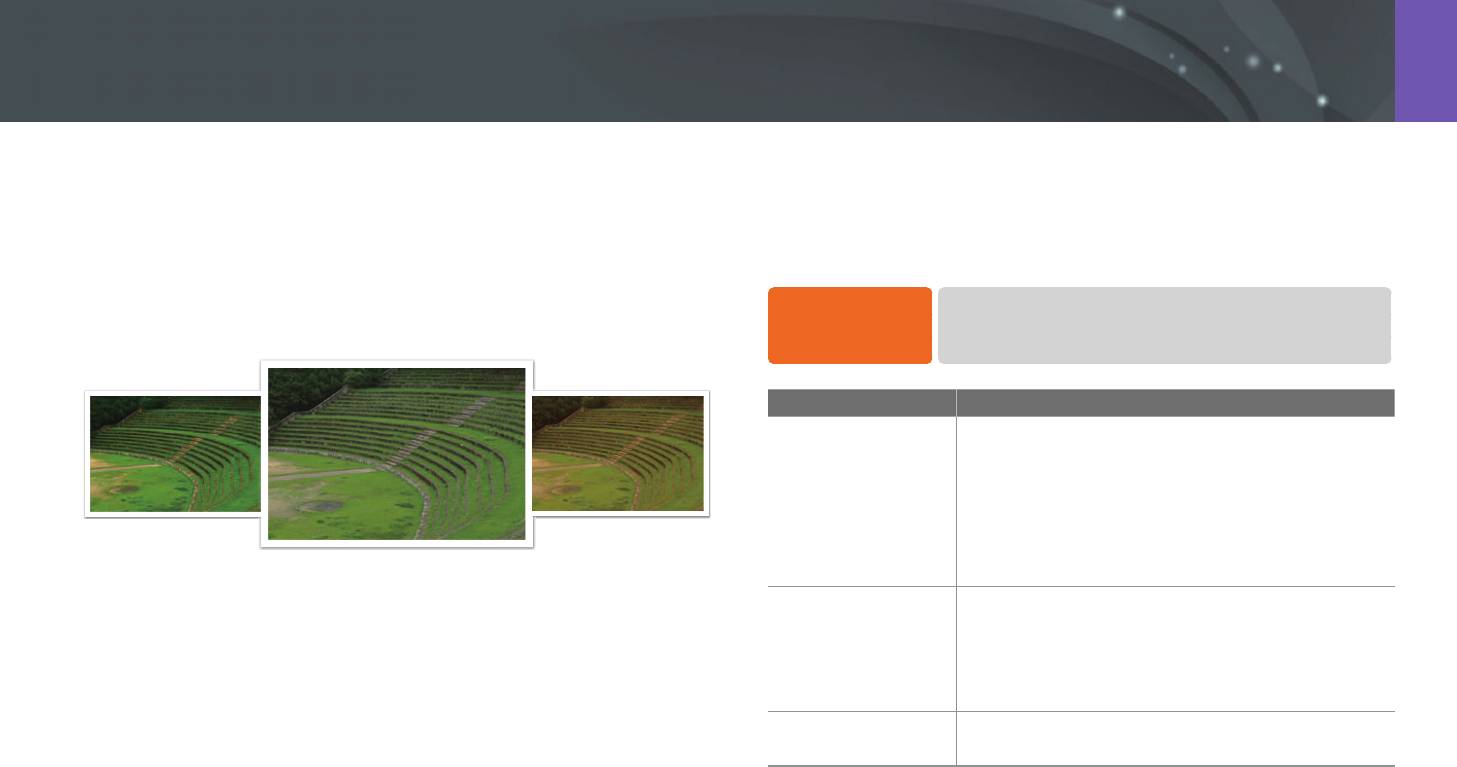
Функции съемки > Тип съемки
Брекетинг МС
Настройки брекетинга
При нажатии кнопки затвора камера делает 3 последовательных
Можно настроить параметры функций Эксповилка
снимка, каждый с разной настройкой мастера снимков. Камера
автоэкспозиции, Эксповилка баланса белого и Брекетинг МС.
делает снимок и применяет к нему три установленных вами
параметра мастера снимков. Эти параметры выбираются в меню
Настройка
В режиме съемки выберите [m]
►
3
►
Установка брекетинга.
параметров
Установка брекетинга
►
параметр.
брекетинга
Параметр Описание
Установка порядка и области брекетинга.
•
Порядок брекетинга: установите порядок,
в котором камера выполняет исходный, более
Эксповилка
светлый и более темный снимок
(0, + и – соответственно).
Высокая
Ретро
•
Область брекетинга: настройка диапазона
Стандарт
экспозиции для 3 снимков с брекетингом.
Настройка интервального диапазона баланса
белого для 3 снимков с брекетингом.
Брекет. бал. белого
Например, AB -/+3 регулирует значение желтого
плюс или минус три уровня. MG -/+3 регулирует
тот же интервал значения пурпурного.
Выбор 3 настроек мастера снимков для
Уст. брекетинга МС
3 снимков с брекетингом.
72
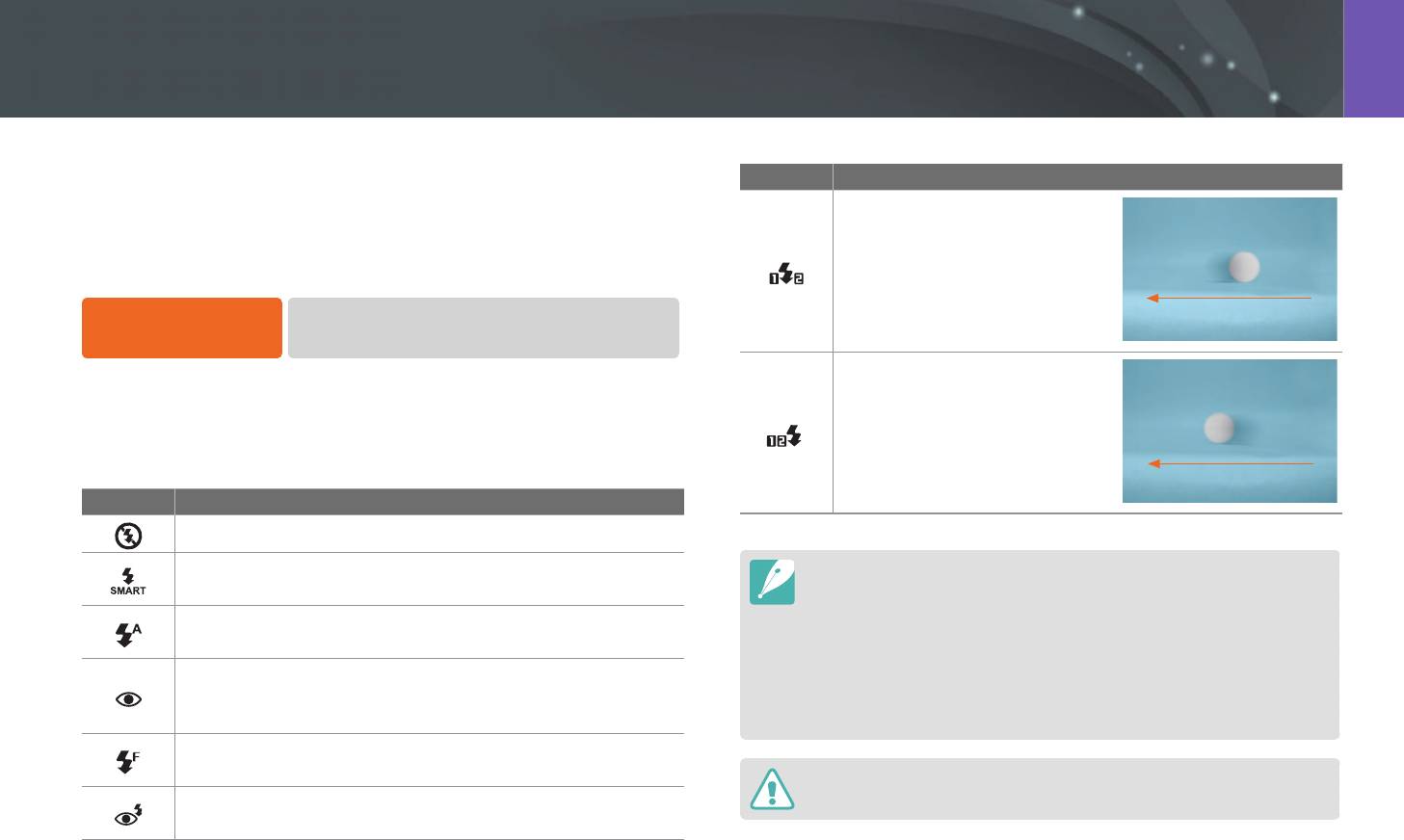
Функции съемки
Вспышка
Для получения реалистичного снимка объекта количество света
Значок Описание
должно быть постоянным. При варьирующемся источнике света
можно воспользоваться вспышкой, чтобы обеспечить постоянное
Синхр. по 1-й шторке:
количество света. Выберите нужные настройки с учетом источника
вспышка срабатывает сразу
света и объекта.
после открытия затвора.
Четкий снимок объекта
выполняется в начале его
Настройка параметров
В режиме съемки выберите пункт [f]
►
Направление движения мяча
движения.
вспышки
Вспышка
►
и укажите параметр.
Синхр. по 2-й шторке:
вспышка срабатывает перед
самым закрытием затвора.
Четкий снимок объекта
Параметры вспышки
выполняется в конце его
Направление движения мяча
движения.
Значок Описание
Выкл: вспышка не используется.
Умная вспышка: яркость вспышки настраивается
•
Набор доступных параметров варьируется в зависимости от режима
автоматически с учетом количества окружающего света.
съемки.
•
Между двумя срабатываниями вспышки проходит некоторое время.
Авто: вспышка автоматически срабатывает при
Не двигайтесь, пока вспышка не сработает второй раз.
недостаточной освещенности.
•
Изменять параметры и интенсивность вспышки можно только при
Автоматическое удаление красных глаз*: вспышка
использовании эксклюзивной внешней вспышки NX.
автоматически срабатывает и включается режим
•
Со вспышкой, заряженной не полностью, можно делать снимки,
подавления эффекта «красных глаз».
однако рекомендуется заряжать ее полностью.
Заполн. вспышка: вспышка срабатывает при каждом
снимке.
Используйте только вспышки, одобренные компанией Samsung.
Вспышка с удал.красн.глаз: вспышка срабатывает при
Использование несовместимых вспышек может повредить камеру.
каждом снимке и устраняет эффект «красных глаз».
73
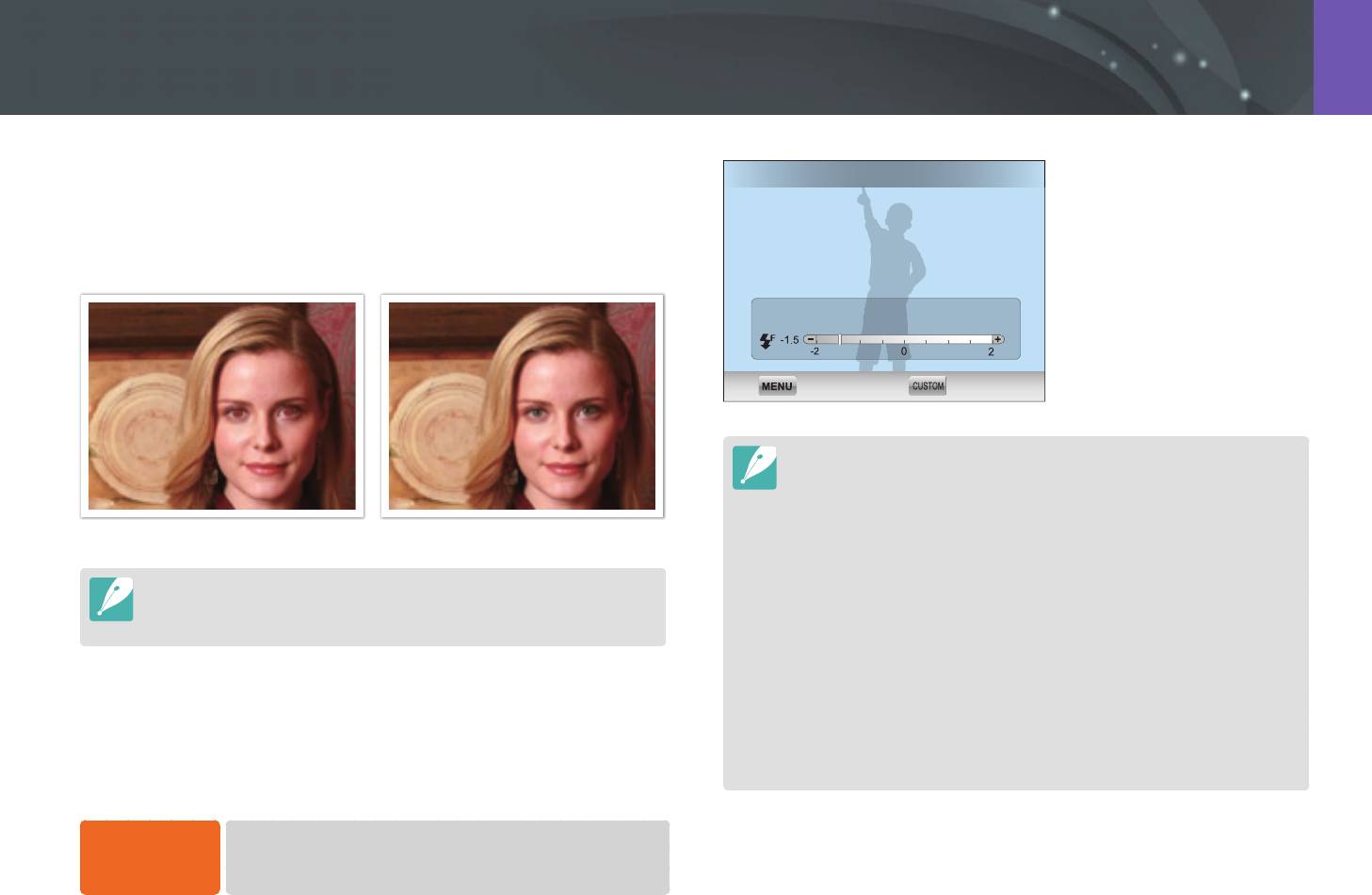
Функции съемки > Вспышка
Коррекция эффекта «красных глаз»
Вспышка: Заполн. вспышка
Если вспышка срабатывает во время фотографирования человека
в темноте, может появиться эффект «красных глаз». Чтобы этого
избежать, выберите пункт Вспышка с удал.красн.глаз.
Опция вспышки
Назад Отменить
•
Изменение интенсивности вспышки может оказаться
неэффективным в следующих случаях:
-
объект съемки находится слишком близко к камере;
-
установлена слишком высокая светочувствительность ISO;
Без коррекции эффекта «красных глаз» С коррекцией эффекта «красных глаз»
-
значение экспозиции слишком велико или слишком мало.
•
В некоторых режимах съемки использование этой функции
Если человек находится слишком далеко от камеры или движется
невозможно.
при первом включении вспышки, эффект «красных глаз» может
•
При подключении к камере вспышки с возможностью регулировки
сохраниться.
интенсивности будут применены параметры внешней вспышки.
•
Если объект съемки находится слишком близко к камере, при
съемке вспышка может быть блокирована, что приведет к
затемнению снимка. Убедитесь, что объект съемки находится
Настройка интенсивности вспышки
на оптимальном расстоянии от камеры (в соответствии с типом
объектива).
Во избежание переэкспонирования или недоэкспонирования
•
Бленда может препятствовать попаданию света вспышки в
кадра настройте яркость вспышки. Можно регулировать ее в
объектив. Снимите ее, когда используете вспышку.
диапазоне ±2 уровня.
В режиме съемки выберите [f]
Вспышка
параметр
Настройка
►
►
интенсивности
►
[D]
►
поверните кнопку навигации или колесо
вспышки
настройки экспозиции либо нажмите кнопку [C/F].
74
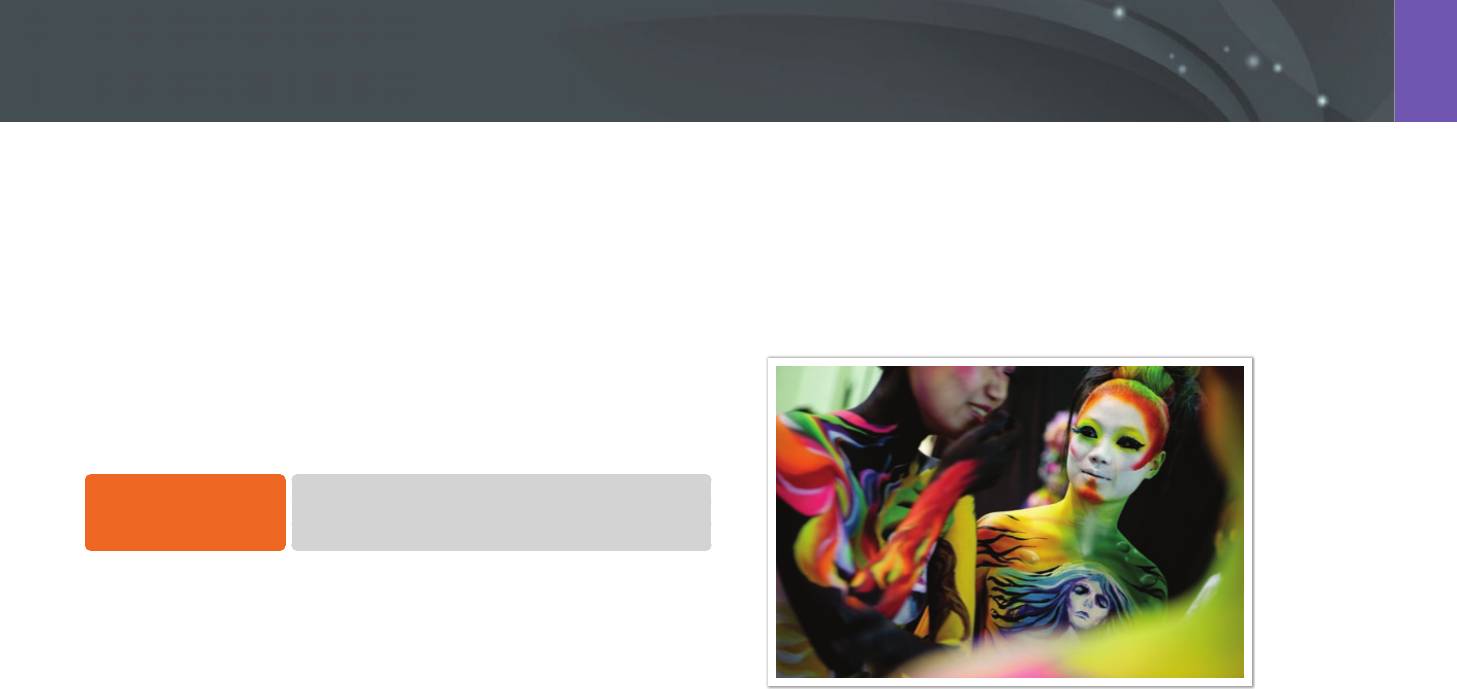
Функции съемки
Экспозамер
В режиме экспозамера камера определяет количество света.
Матричный
Камера измеряет количество света в сюжете и использует
В режиме матричного экспозамера вычисляется количество света
результаты этого измерения для регулировки различных настроек
в нескольких областях. При достаточном или недостаточном
тех или иных режимов. Например, если объект выглядит темнее,
количестве света камера регулирует экспозицию, вычисляя
чем в реальности, камера делает переэкспонированный снимок.
среднее значение общей яркости сюжета. Этот режим подходит
Если объект выглядит светлее, чем в реальности, камера делает
для обычных снимков.
недоэкспонированный снимок.
На яркость и общ
ую цветовую гамму изображения могут также
влиять результаты измерения количества света. Выберите
настройку в соответствии с условиями съемки.
Настройка
В режиме съемки выберите [f]
►
Экспозамер
►
параметров
параметр.
экспозамера
75
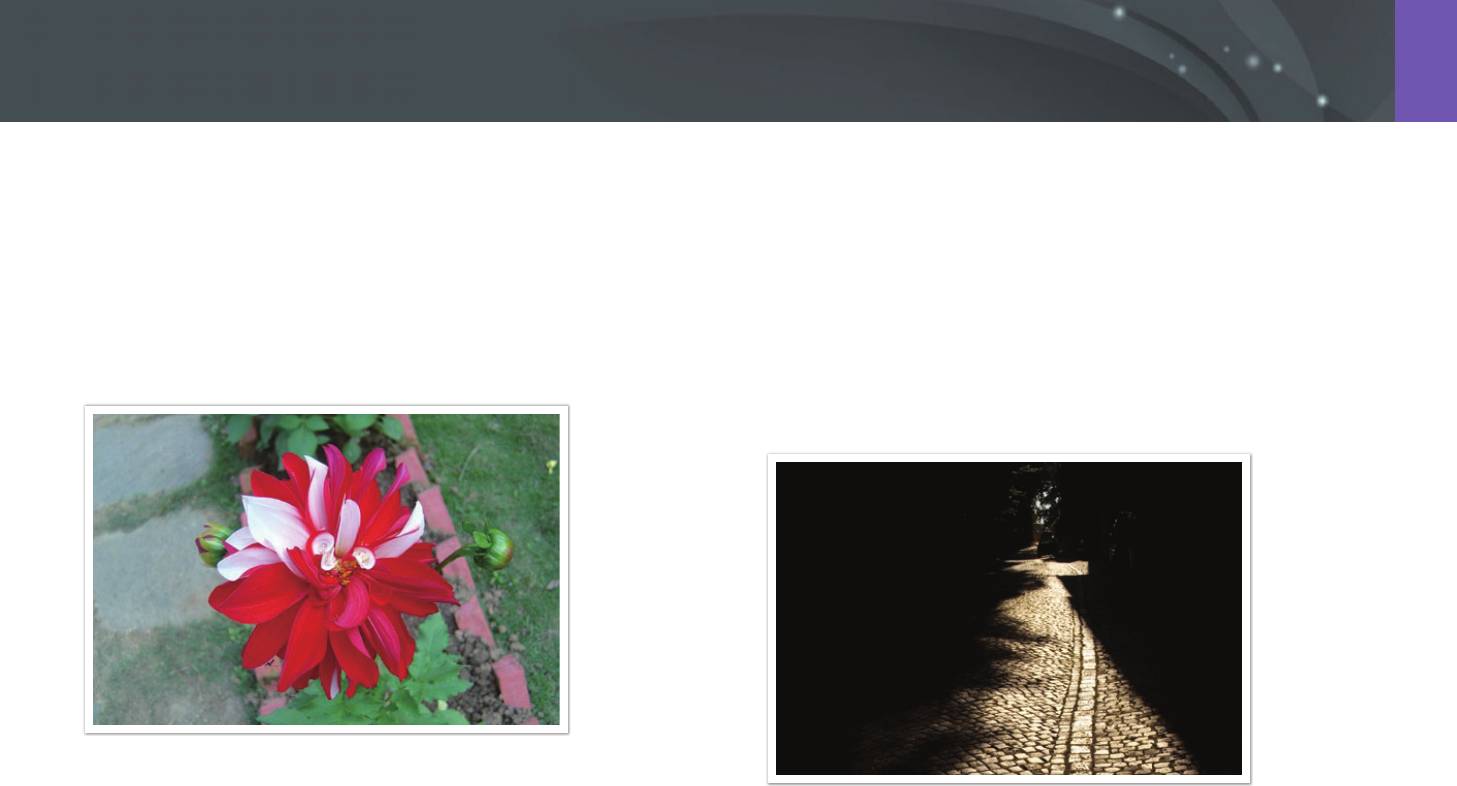
Функции съемки > Экспозамер
Центровзвешенный
Точечный
В режиме центровзвешенного экспозамера вычисляется более
В режиме точечного экспозамера вычисляется количество света
обширная область, чем в режиме точечного. Здесь суммируется
в центре. При съемке в условиях сильной встречной засветки
количество света в центральной части кадра (60–80 %) и в
камера регулирует экспозицию во избежание нежелательных
остальной части снимка (20–40 %). Этот режим рекомендуется
эффектов на снимке. Например, при выборе в таких условиях
в случае, когда объект и фон незначительно различаются по
режима матричного экспозамера камера определяет, что общее
яркости либо область объекта достаточно велика по сравнению с
количество света избыточно, и делает более темный снимок.
общей композицией снимка.
Режим точечного экспозамера предотвращает эту ситуацию,
поскольку в нем вычисляется количество света в заданной
области.
Пример: яркий объект на темном фоне. Режим точечного
экспозамера рекомендуется для подобных ситуаций, когда
разница в экспозиции между объектом и фоном очень велика.
76
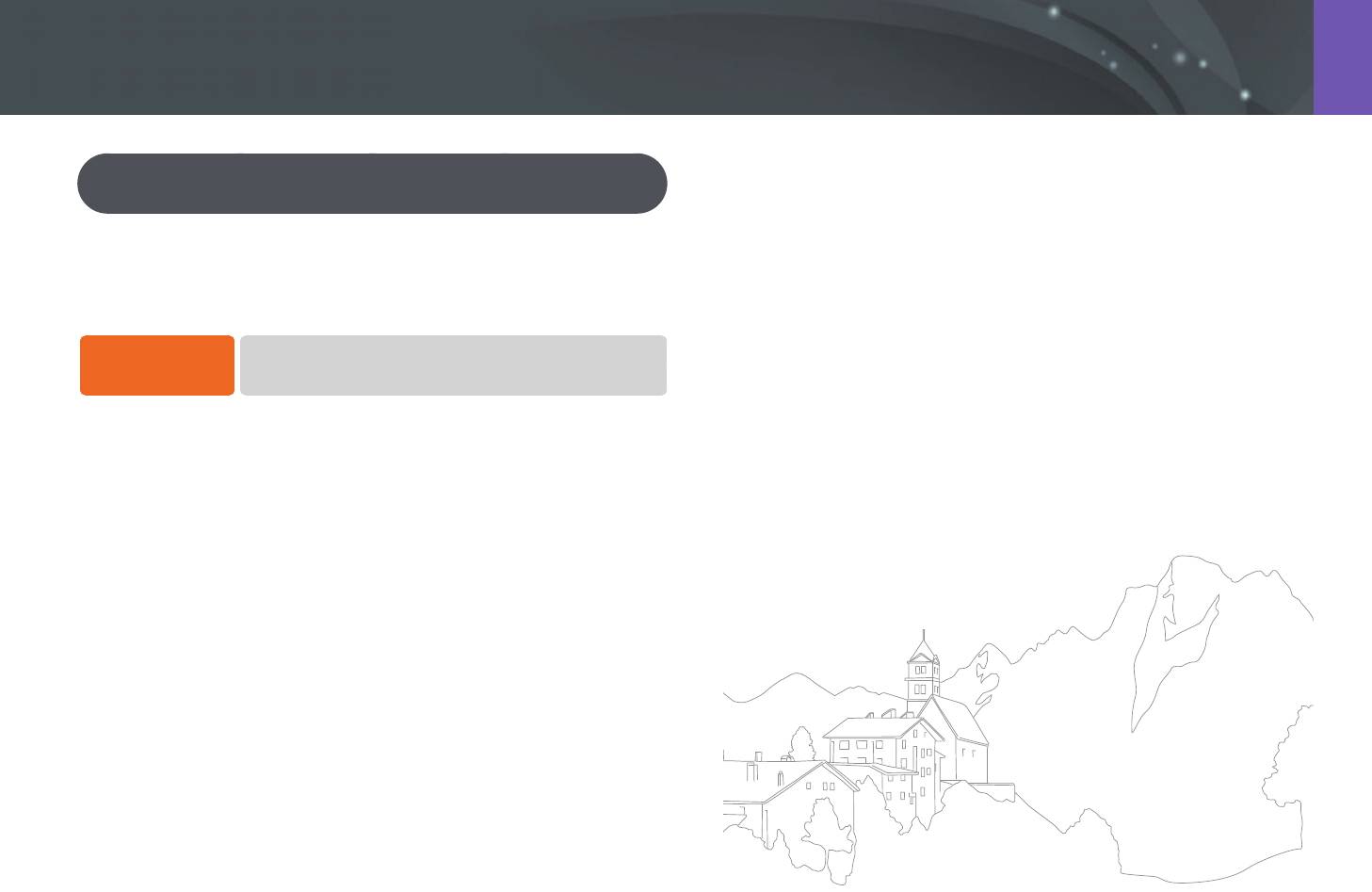
Функции съемки > Экспозамер
Измерение экспозиционного числа области
фокусировки
Когда эта функция включена, камера автоматически настраивает
оптимальную экспозицию, вычисляя яркость области
фокусировки. Эта функция доступна только при экспозамерах
Точечный или Матричный, а также в режиме АФ по выбору.
Настройка
В режиме съемки выберите [m]
►
2
►
функции
Соед. АЭ с точ. АФ
►
параметр.
77
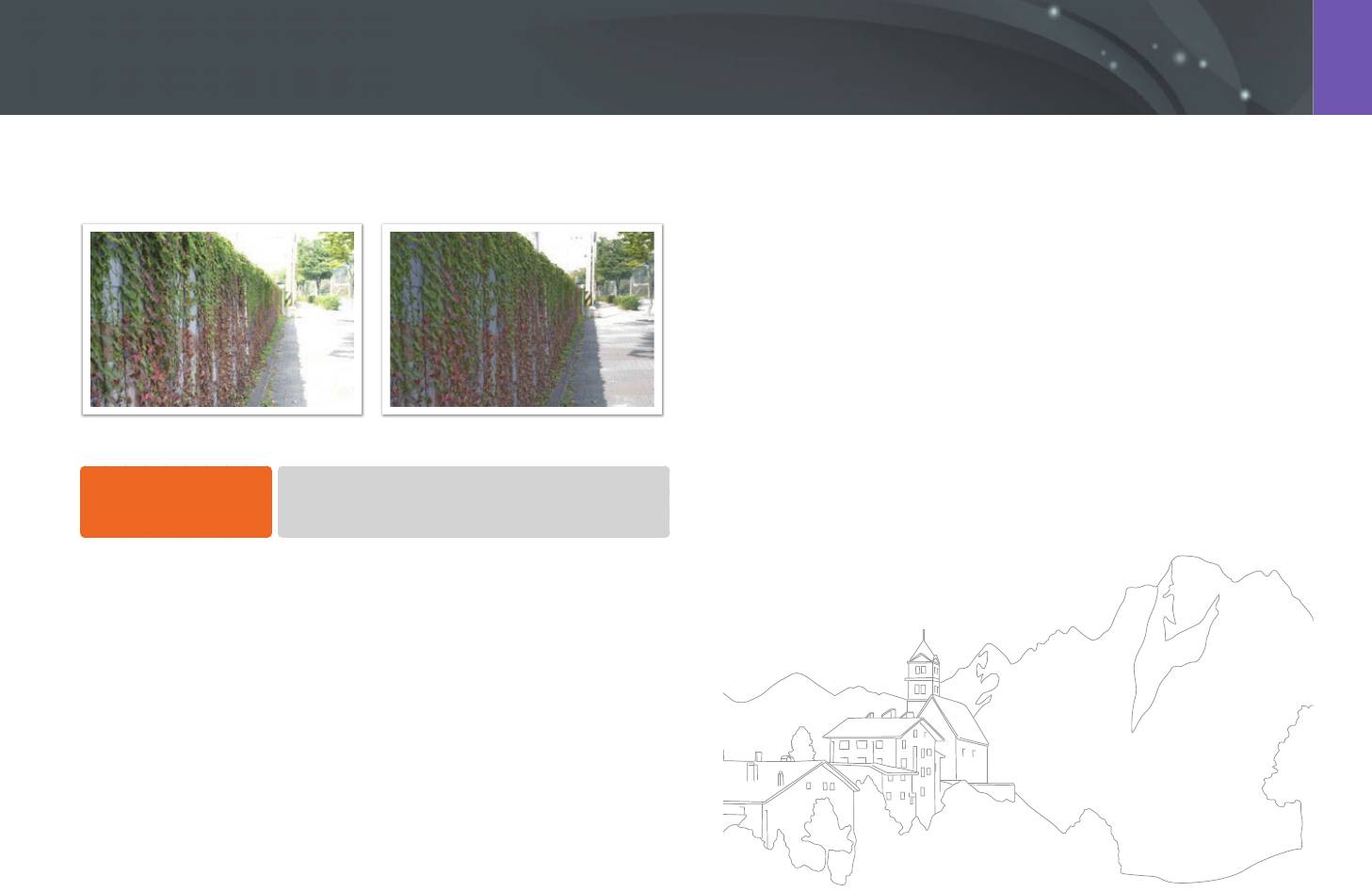
Функции съемки
Автонастройка яркости
Эта функция предотвращает потерю детализации на освещенных
участках при съемке объектов с контрастными светотенями.
Без эффекта автонастройки яркости С эффектом автонастройки яркости
Настройка параметров
В режиме съемки выберите пункт [f]
►
автонастройки
Автонастройка яркости
►
и укажите параметр.
яркости
78
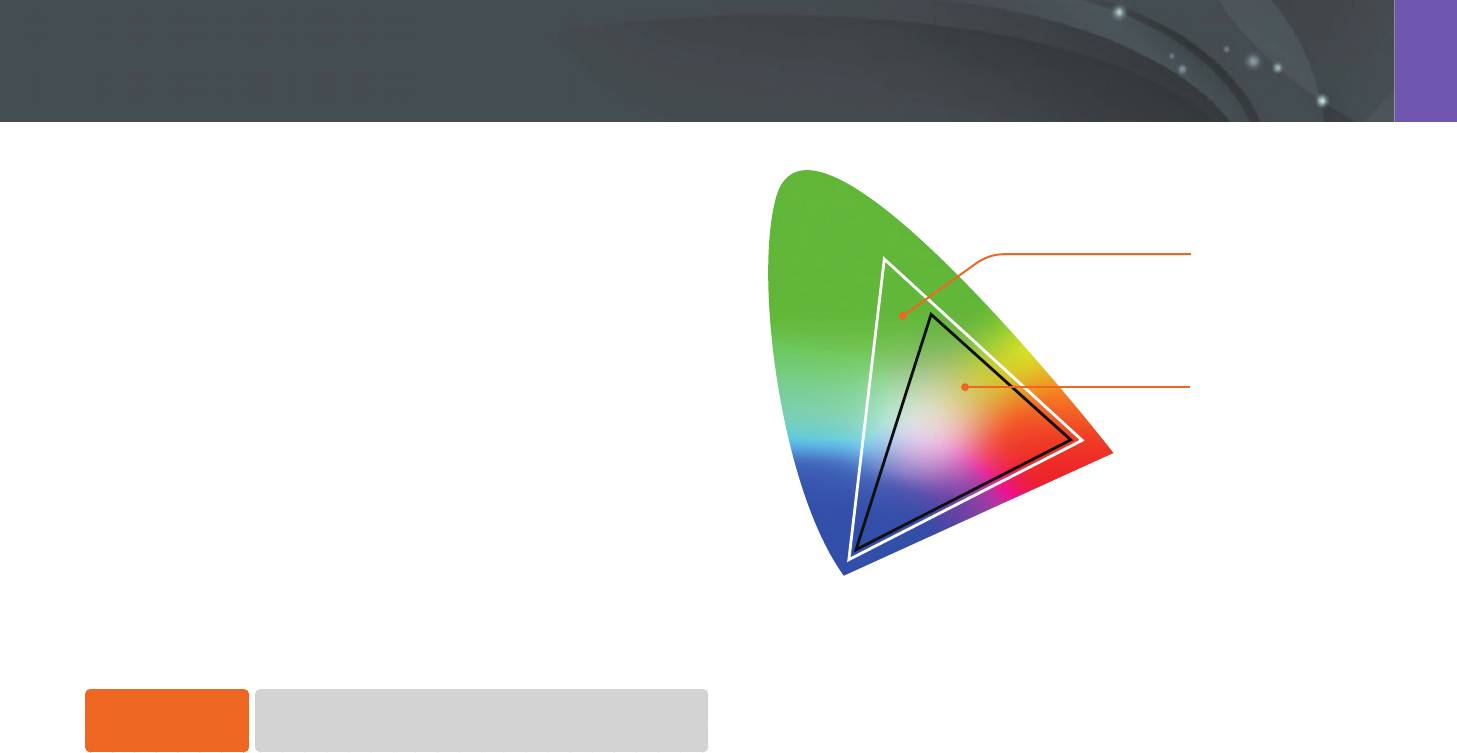
Функции съемки
Цветовое пространство
В цифровых устройствах обработки изображений, таких как
цифровые камеры, мониторы и принтеры, предусмотрены
собственные методы цветопередачи, называемые цветовыми
пространствами.
Adobe RGB
В вашей камере доступны два цветовых пространства: sRGB и
Adobe RGB.
sRGB широко применяется для создания цветов на мониторах ПК,
sRGB
а кроме того, является стандартным цветовым пространством для
Exif. Пространство sRGB рекомендуется применять для обычных
из
ображений и изображений, размещаемых в Интернете.
Adobe RGB используется для коммерческой печати и обладает
более широким цветовым диапазоном, чем sRGB. Благодаря
этому данное пространство упрощает редактирование
снимков на компьютере. Обратите внимание, что отдельные
программы обычно совместимы с ограниченным числом
цветовых пространств. При открытии изображения в программе,
несовместимой с его цветовым пространством, цвета
изображения будут светлее.
Выбор цветового
В режиме съемки выберите пункт [f]
►
пространства
Цветовое пространство
►
и укажите параметр.
79
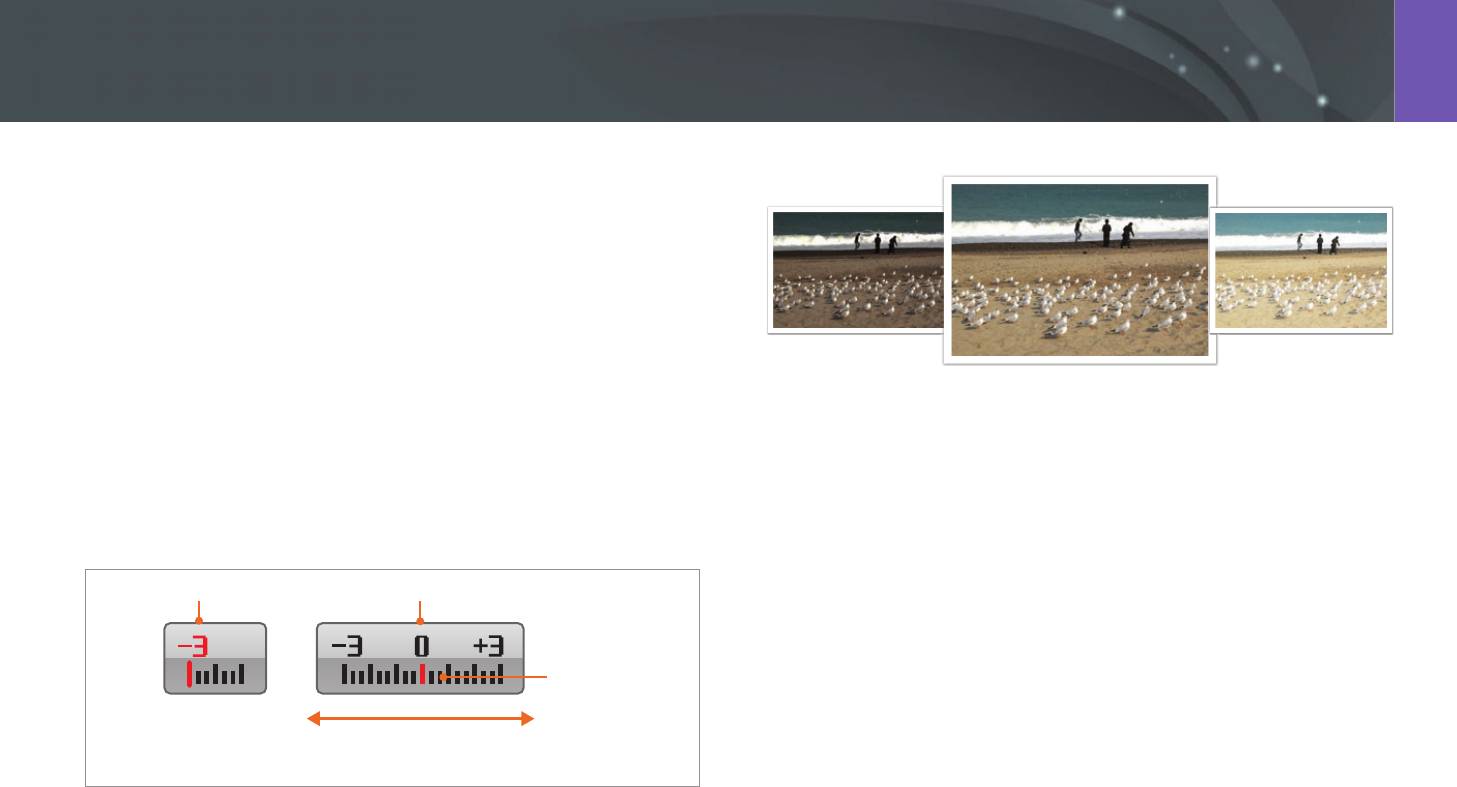
Функции съемки
Коррекция экспозиции
Камера автоматически настраивает экспозицию, измеряя уровни
света и положение объекта на снимке. Если экспозиция, заданная
камерой, выше или ниже ожидаемой, экспозиционное число
можно изменить вручную. Значение экспозиции настраивается
в интервалах ±3 уровня. Для каждого уровня за пределами
диапазона ±3 на дисплее красным цветом отображается
предупреждение.
-2
+2
Для регулировки экспозиционного числа нажмите кнопку [W] и,
Исходное
у
держивая ее, прокрутите колесо настройки экспозиции влево
или вправо. Также экспозицию можно настроить, нажав кнопку
[f] и выбрав Экспокоррекция (Компенсация значения
экспозиции).
Экспозиционное число можно проверить по положению
индикатора уровня экспозиции.
Предупреждение экспозиции
Стандартный индекс экспозиции
Индикатор уровня
экспозиции
Пониженная экспозиция
Повышенная экспозиция
(темнее)
(ярче)
80
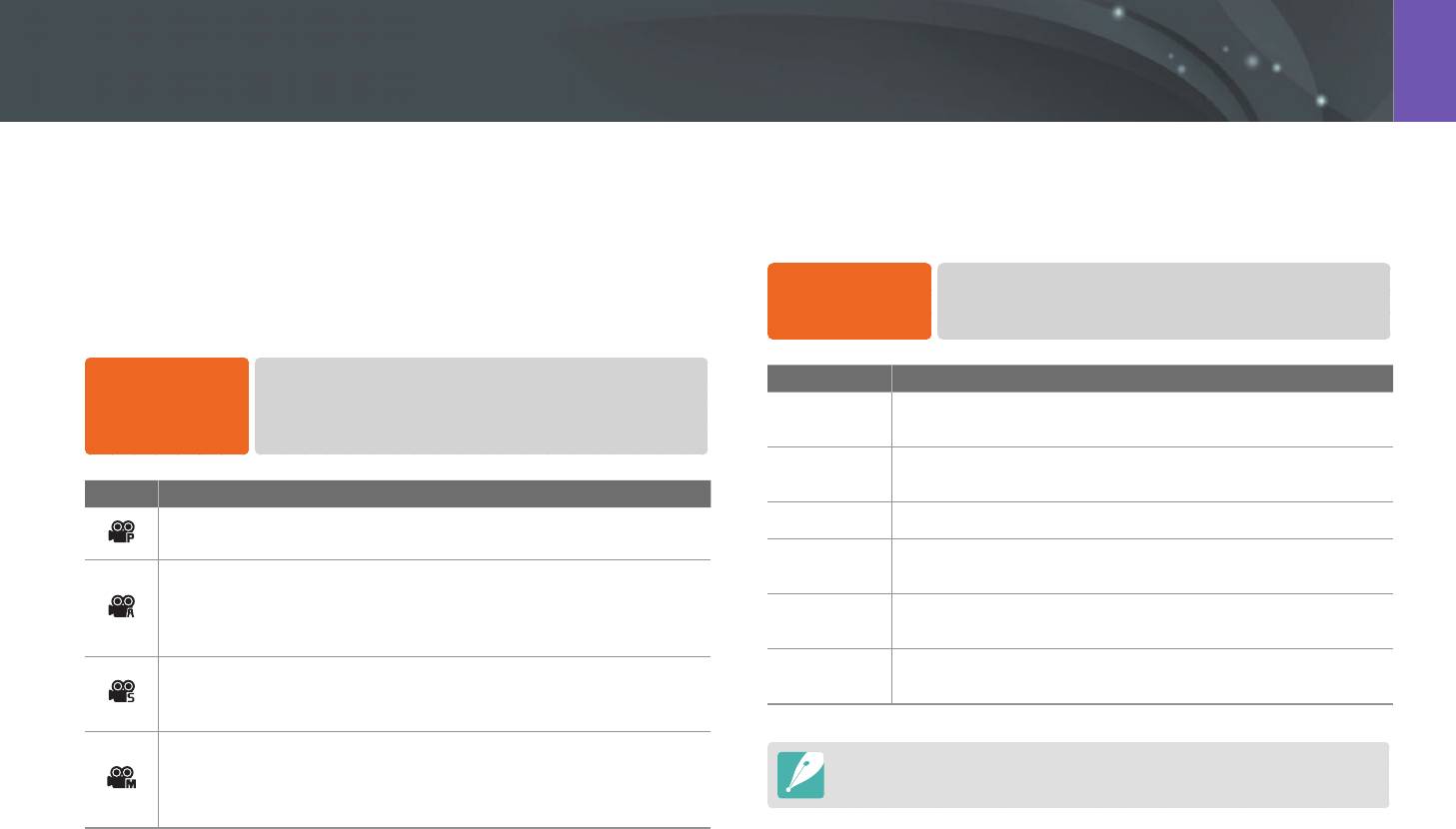
Функции съемки
Функции видео
Ниже приводятся функции, доступные для видео.
Multi Motion
В этом режиме можно настроить скорость воспроизведения видео.
Режим автоэкспозиции при съемке видео
Настройка
В режиме съемки выберите [m]
►
8
►
скорости записи
Мульти-движение
►
параметр.
Задайте режим экспозиции для съемки видео.
видео
Настройка
Параметр Описание
параметров
В режиме съемки выберите пункт [f]
►
Запись и воспроизведение видео на 1/4 от обычной
режима видео
Режим видео с АЭ
►
и укажите параметр.
x0.25
скорости.
с АЭ
Запись и воспроизведение видео на 1/2 от обычной
x0.5
скорости.
Значок Описание
Программный: значение диафрагмы и выдержка будут
x1
Запись и воспроизведение видео на обычной скорости.
установлены автоматически.
Запись и воспроизведение видео в 5 раз быстрее
x5
Приоритет диафр.: установка значения диафрагмы вручную
обычной скорости.
для съемки видео. Для настройки значения диафрагмы
Запись и воспроизведение видео в 10 раз быстрее
поверните колесо настройки экспозиции или кнопку
x10
обычной скорости.
навигации.
Приоритет выдержки: установка выдержки вручную для
Запись и воспроизведение видео в 20 раз быстрее
x20
съемки видео. Для настройки значения выдержки поверните
обычной скорости.
колесо настройки экспозиции или кнопку навигации.
Вручную: установка значения диафрагмы и выдержки
•
Если выбран параметр, отличный от x1, звук записан не будет.
вручную для съемки видео. Поворотом кнопки навигации
установите нужное значение диафрагмы, а поворотом
•
Доступные параметры зависят от разрешения видеозаписи.
колеса настройки экспозиции — нужное значение выдержки.
81
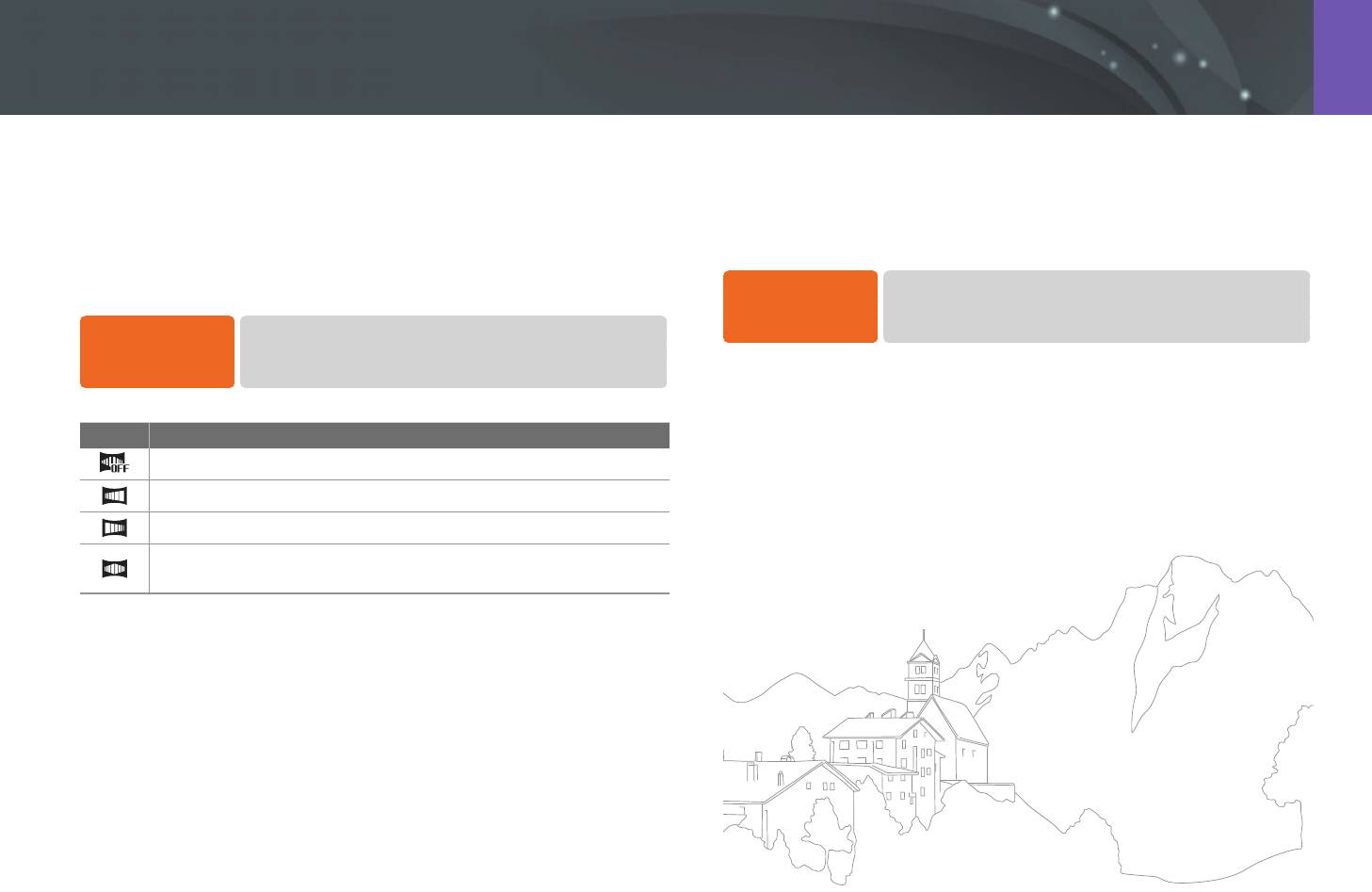
Функции съемки > Функции видео
Затемнение
Звук
С помощью затемнения можно создать эффект перехода от
Иногда видеозапись лучше воспринимается без звука. Отключите
одного сюжета к другому непосредственно на камере, без
запись голоса, чтобы снять видео без звука.
использования компьютера. Правильно применяя функцию,
можно добавлять к видеозаписям драматические эффекты.
Настройка
В режиме съемки выберите пункт [f]
►
Звукозапись
параметров
►
и укажите параметр.
Настройка
голоса
В режиме съемки выберите пункт [f]
►
Затемнение
параметров
►
и укажите параметр.
затемнения
Значок Описание
Выкл: функция затемнения не используется.
В начале: изображение постепенно проявляется из темноты.
В конце: изображение постепенно исчезает.
В начале/в конце: функция затемнения применяется в
начале и в конце сюжета.
82



